A PICI L A TEX KÉZIKÖNYV
|
|
|
- András Gál
- 6 évvel ezelőtt
- Látták:
Átírás
1 A PICI L A TEX KÉZIKÖNYV BERTÓK CSANÁD 2012 bertok.csanad@gmail.com 1
2 Tartalomjegyzék TARTALOMJEGYZÉK 2 1. BEVEZETÉS 3 2. A PREAMBULUM 4 3. A KEZDETI LÉPÉSEK, ALAPVETŐ FORMÁZÁSOK INDULÁS SZÖVEG IGAZÍTÁSA SOR-, ILLETVE OLDALTÖRÉS, ÜRES HELYEK, ELVÁLASZTÁS BEKEZDÉSEK, BEILLESZTETT SZÖVEG, FELSOROLÁS, SZÁMOZÁS KÉPEK BEILLESZTÉSE, BETŰK ALAPSZINTŰ FORMÁZÁSA TÁBLÁZATOK ELKÉSZÍTÉSE A MATEMATIKAI MÓD ALAPOK, FORMÁZÁSOK ZÁRÓJELEK, EGYENLETEK, TÉTELEK, LEMMÁK, APRÓ TRÜKKÖK A BIBLIOGRÁFIA FÜGGELÉK KÜLÖNBÖZŐ BETŰK MATEMATIKAI MÓDBAN SZÖGFÜGGVÉNYEK, LIMESZEK... MATEMATIKAI MÓDBAN PRODUKTUM, SZUMMA, HATÁROZOTT INTEGRÁL GÖRÖG BETŰK, ILLETVE A SZIMBÓLUMLISTA
3 1. BEVEZETÉS Ez az apró segédlet főként azoknak íródott, akik már tisztában vannak azzal, hogy mi az a L A TEX, netán hosszabb-rövidebb dokumentumokat is sikeresen elkészítettek a program segítségével. Elöljáróban szeretném kiemelni, hogy a kézikönyvet egy bevezető jellegű műnek szántam, így nem célom, hogy az összes létező formázási, tördelési parancsot feltüntessem, igyekeztem csupán azokra korlátozódni, melyek szükségesek ahhoz, hogy ismeretükben egy esztétikus, szép szakdolgozat, cikk születhessen anélkül, hogy az alkotási vágyat órákon át tartó internetes keresgélés törné meg. Akik nem tartoznak a fentebbi bekezdés első mondata által lefedett halmazba, azoknak néhány mondatban összefoglalom, hogy mit olvasnak épp: a L A TEX egy szövegszerkesztő, -tördelő program, azonban a manapság elterjedt WYSIWYG (What You See Is What You Get - Amit Látsz Azt Kapod) szövegszerkesztőkkel (Microsoft Word, LibreOffice Writer,... ) ellentétben a begépelt mondataink a legkevesebb esetben hasonlítanak arra, ahogy a valóságban látni fogjuk őket. Hogy egy példával éljek: ha új sorban szeretnénk kezdeni egy mondatot egy korábban említett programban, akkor elég egyszerűen leütnünk az ENTER billentyűt, L A TEX-ben azonban a sortöréshez egy parancsot (pl. \newline) szükséges beírnunk a megfelelő helyre. Előnye azonban, hogy a matematikai képleteket viszonylagos egyszerűséggel tudjuk megjeleníteni, anélkül, hogy percekig keresgélnénk pl. a főbb halmazelméleti jeleket (A B = A\cup B). Ha részletesebb leírásra vágysz a L A TEX-szel kapcsolatban akkor javaslom, hogy keresd fel a Wikipédia L A TEX oldalt, ahol egy lényegesen bővebb ismertető olvasható a programról. 3
4 2. A PREAMBULUM A L A TEX dokumentum külső vázát főként az ún. preambulumban megadott adatok határozzák meg. Ezek azok a parancsok, melyek definiálják a margók méretét, a globális betűtípust, az elválasztás nyelvét,... stb. Éppen emiatt egy jól megadott preambulum, apróbb módosításoktól eltekintve, szinte egész életén át elkísérheti az embert, hiszen elegendő mindig bemásolni a dokumentumunk elejére az elmentett sorokat. Nézzük, minek kell szerepelnie benne: 1. \documentclass[a4paper,12pt]{article} - megmondja, hogy milyen méretű dokumentumot szeretnénk készíteni. Amire nekünk szükségünk lehet az: a4paper, a5paper, b5paper. A második változó a betűméret, míg az article megmondja, hogy épp cikket szeretnénk írni (persze ez alkalmazható minden rövidebb dokumentumra, de akár a könyvekre is, ám arra ott a book opció. A szögletes zárójelek között vesszővel elválasztva megadhatunk még több változót is (pl. ha fektetve szeretnénk a lapokat látni, akkor landscape -et kell beírnunk, ha kétoldalasra szeretnénk a dokumentumot, akkor pedig a twoside szükséges) 2. \setcounter{tocdepth}{} - az utolsó zárójelben lévő szám mondja meg, hogy a program milyen mélységig tüntesse fel a tartalomjegyzékben az alfejezeteket. Az alapbeállítás három, azaz fejezet, alfejezet, al-alfejezet 3. A csomagok: a L A TEX-ben rengeteg kiegészítést érhetünk el úgynevezett csomagok formájában, (pl. jelen könyvben a kattintható tartalomjegyzék is egy ilyen csomag eredménye) melyeket szintén a preambulumban szükséges definiálni \usepackage{csomag1, csomag2,... } formátumban, vagy egymás alá írva. Az általam használt csomagok listája rövid leírással alább található: - \usepackage{t1enc} - főbb karakterosztály megadása, enélkül hibás betűk jelennek meg a dokumentumban - \usepackage[utf8]{inputenc} - karakterkódolás megadása (megjegyzés: utf8 helyett használatos a latin2, vagy utf8x is), magyar betűk hibátlan megjelenítése - \usepackage[magyar]{babel} - magyar elválasztás - \usepackage{times} - az elterjedt times betűtípus használata a gyári betűtípus helyett. Általában a többi szövegszerkesztőben ez az alapbeállítás - \usepackage{amsfonts, amsmath, amsthm, amssymb} - matematikai szimbólumokat (görög betűk,... ), illetve a matematikai tételek formáját tartalmazó csomag. Enélkül valamirevaló matematikus el sem indul otthonról - \usepackage{graphicx} - képek beillesztéséhez, megjelenítéséhez szükséges csomag. Régebbi megfelelője a graphics, de a graphicx sokkal többet tud - \usepackage[unicode]{hyperref} - linkek beszúrásához (ld. Wikipédia link korábban, kattintható tartalomjegyzék,... ). Az unicode kapcsoló az ékezetes betűk miatt fontos - \usepackage{enumerate} - a számozások stílusát változtathatjuk meg vele pl. a), b), c), i, ii, iii,... alakúra - \usepackage{setspace} - a sorközt tudjuk megadni ezzel a csomaggal. Fontos, hogy a tényleges sorközt úgy tudjuk beállítani, hogy új sorba beírjuk az alábbi parancsok valamelyikét: \singlespacing - egyszeres sorköz. Ez az alapbeállítás. Ha nem adjuk meg a setspace csomagot, akkor automatikusan így dolgozik a program \onehalfspacing - másfeles sorköz 4
5 \doublespacing - kétszeres sorköz - \usepackage[top=wcm, bottom=xcm, left=ycm,right=zcm]{geometry} - a margókat állíthatjuk be vele. A L A TEX-ben alapból igen széles margók vannak, így célszerű azokat valamelyest csökkenteni. Megjegyzés: ha minden margót egyszerre szeretnénk változtatni, akkor a []-en belül elég azt írni, hogy margin=xcm - Én a fenti csomagokat szoktam főként használni. Természetesen ezen kívül rengeteg elérhető még, azonban kiindulásnak én ezeket javasolnám, hisz ezek segítségével szinte bármilyen matematikai témájú cikket elkészíthetünk különösebb gond nélkül. - Tartalomjegyzék, szerző: az alább megadott parancsok nem mindig szükségesek, épp ezért megjelítésük nem kötelező a preambulumban - \author{} - a {}-en belül tudjuk megadni a dokumentum szerzőjét - \title{} - hasonlóan a munka címét tudjuk feltüntetni - \date{} - a dátum adható meg. Fontos, hogy ha nem akarjuk, hogy megjelenjen a dátum a papíron, akkor is meg kell adnunk ezt a sort, csak üresen hagyott {}-el. Ha kihagyjuk a parancsot, akkor az éppen aktuális évet, hónapot, napot írja le a program - \renewcommand{\labelitemi}{} - az utolsó {}-ben a felsorolások előtt lévő jelet módosíthatjuk. A sort teljesen kihagyva egy fekete pötty jelenik meg az elemek előtt. Jelen dokumentumban egy egyszerű kötőjelet tettem az utolsó zárójelek közé. Mivel a L A TEXben alapbeállításon négy különböző mélységig tudjuk kezelni a felsorolást, számozást (1, 1.1, 1.1.1, ), így természetesen minden szinthez megadhatunk külön szimbólumot. Ehhez labelitemi helyett egyszerűen labelitemii, labelitemiii, labelitemiv-t kell írnunk a megfelelő helyre. - Végül álljon itt egy parancs a lemmák, tételek, megjegyzések formázásához - \newtheorem{lem}{lemma}[section] - a lemmák kinézetét mondja meg. A lem szó adja meg, hogy később, hogyan hivatkozunk rá, ez tetszőleges lehet, írhatunk ide amit csak szeretnénk. A Lemma pedig a dokumentumban megjelenő szöveg lesz. Amennyiben tételt szeretnénk, úgy ide Tétel kell, hogy kerüljön. Végül a []-ek között azt mondtuk meg, hogy a számozása fejezetfüggő legyen-e. Például, ha a hármas fejezet második tételét írjuk, akkor automatikusan 3.2. Tétel kerül oda. Ha a végéről teljesen lehagyjuk a szögletes zárójelet, akkor csak folyószámozással látja el őket, míg, ha a newtheorem szó után közvetlenül egy *-ot írunk (\newtheroem*{lem}{lemma}), akkor egyáltalán nem lesz számozás. A beépített parancsok használatánál a program pontot használ, mint tizedesjel, így például a margóknál vigyázzunk, hogy a 2,5cm-t 2.5cm-nek írjuk. Ha olyan sort szeretnénk beszúrni a dokumentumba, amit nem szeretnénk viszontlátni az elkészült műben (pl. a jobb eligazodás kedvéért megjegyzések a csomagok elé), akkor a sor elejére tegyünk % jelet, így az ezután következő karaktereket a program figyelmen kívül hagyja. A következő oldalon található a fentiek alapján elkészített preambulum, melyet szabadon lehet használni, módosítani. Alaphelyzetben minden sor elé % -et tettem, így a szükséges sorok elől töröld ki a jelet ahhoz, hogy azokat a program beolvassa, illetve értelemszerűen töltsd ki a hiányzó értékeket. Továbbá a kezdő felhasználók számára mindent külön sorba írtam, üres sorokkal szépen taglalva a jobb olvashatóság kedvéért, de értelemszerűen a szükségtelen dolgok törölhetőek, ezáltal is csökkentve a preambulum méretét. 5
6 %ALAPSZINTŰ PREAMBULUM (A SZÜKSÉGES SOROK ELŐL TÖRÖLD KI A % -ET) %\documentclass[a4paper,12pt]{article} %NYELVI CSOMAGOK, KARAKTERKÉSZLETEK, ELVÁLASZTÁS %\usepackage{t1enc} %\usepackage[utf8]{inputenc} %\usepackage[utf8x]{inputenc} %\usepackage[latin2]{inputenc} %\usepackage[magyar]{babel} %\usepackage{times} %SORKÖZ, MARGÓK MEGADÁSA %\usepackage{setspace} %\singlespacing %\onehalfspacing %\doublespacing %\usepackage[margin=2.5cm]{geometry} %\usepackage[top=2.5cm, bottom=2.5cm, left=2.5cm,right=2.5cm]{geometry} %LINKEK BESZÚRÁSÁHOZ CSOMAG %\usepackage[unicode]{hyperref} %GRAFIKAI CSOMAG %\usepackage{graphicx} %MATEMATIKAI CSOMAGOK %\usepackage{amsfonts} %\usepackage{amsmath} %\usepackage{amssymb} %\usepackage{amsthm} %SZÁMOZÁS CSOMAGJA, FELSOROLÁS JELÉNEK MEGVÁLTOZTATÁSA %\usepackage{enumerate} %\renewcommand{\labelitemi}{} %TARTALOMJEGYZÉK MÉLYSÉGÉNEK MEGADÁSA %\setcounter{tocdepth}{} %DOKUMENTUM CÍME, SZERZŐJE, DÁTUMA %\author{} %\date{} %\title{} %TÉTELEK, LEMMÁK KINÉZETÉNEK MEGADÁSA %\newtheorem{lem}{lemma}[section] %\newtheorem{all}{tétel}[section] 6
7 3. A KEZDETI LÉPÉSEK, ALAPVETŐ FORMÁZÁSOK 3.1. INDULÁS Most, hogy elkészítettük a preambulumot, nyugodt szívvel nekiláthatunk magának a dokumentumnak a megírásához. Ehhez mindenekelőtt szükséges megmondanunk a programnak, hogy most befejeztük az előkészületeket és belevágnánk az igazi munkába. Hogy ezt megtegyük, nem kell mást csinálnunk, mint a preambulum után kiadni a \begin{document} parancsot. Természetesen, ha végeztünk a munkával, akkor ezt tudatnunk kell a L A TEX-el is, így az alkotás végét \end{document}-el kell zárnunk (enélkül azt fogja hinni, hogy a végtelenségig tart a fájl, hisz nem találja a végét. Végtelenig elszámolni pedig még a mai számítógépekkel is elég sokáig tart ). A kezdést követő második sorba célszerű beírni a \frenchspacing utasítást. Ennek lényege, hogy a program alapbeállításon nagyobb szóközt hagyna a pontok után, azonban ez nem esztétikus, illetve ellentmond a magyar helyesírás szabályainak. Emiatt a \frenchspacing egyszerűen annyit csinál, hogy a pontok után normál méretű szóközt hagy. Amennyiben kitöltöttük korábban a szerző, cím, dátum mezőket, úgy szükséges kiadnunk a \maketitle parancsot, mely elkészíti számunkra az úgynevezett címoldalt. Általánosságban elmondható továbbá, hogy ha a dokumentumon belül új részt szeretnénk kezdeni (egyenletet beszúrni, képet beilleszteni,... ), akkor azt a \begin operátorral tudjuk megtenni (ld. később, illetve persze vannak kivételek is). Így egy fő váznak az alábbiak szerint célszerű kinéznie: \begin{document} \frenchspacing... \end{document} 3.2. SZÖVEG IGAZÍTÁSA Alaphelyzetben a L A TEX-ben a szöveg sorkizártan jelenik meg. Ez általában meg is felel a céljainknak, azonban néha szükséges lehet egyes bekezdéseket, ábrákat balra, jobbra, vagy akár középre igazítani. Természetesen erre van lehetőségünk, méghozzá az alábbi módon: \begin{center} A fenti parancs kiadásával a szöveg középre zárt lesz, tehát a program nem törekszik arra, hogy a sorok egységes hosszúságúak legyenek, egyedül arra figyel, hogy a közepük egyvonalban legyen, éppúgy, mint ahogy ebben a bekezdésben van. Természetesen ezt is le kell zárnunk a következő módon: \end{center} A fentivel teljesen analóg módon működik a balra igazításhoz a: \begin{flushleft}... \end{flushleft} Illetve a jobbra igazításhoz a: \begin{flushright}... \end{flushright} parancspáros. 7
8 3.3. SOR-, ILLETVE OLDALTÖRÉS, ÜRES HELYEK, ELVÁLASZTÁS Hasonlóan ahhoz, hogy a szövegünk mindenféle beavatkozás nélkül sorkizárt lesz, a L A TEX-ben a sorok, illetve oldalak tördelése is automatikusan működik. Ám gyakran előfordul, hogy szeretnénk, ha egy adott bekezdés már teljesen új oldalra kerülne, illetve, ha új sorban kezdődne. Erre több eljárás ismert, itt csak a leggyakrabban használtakat említem: - Sortöréshez az alábbi két fő lehetőségünk van: 1. A kívánt helyre \\-t írva a két perjel utáni szavak új sorban kezdődnek. Ebben a dokumentumban általában mindenhol ezt használom, ahol erre van szükség. Ezzel teljesen megegyező a \newline parancs (mivel az emberek főként ezt a fajta sortörést használják, így a \newline egyszerűsödött le a két perjelre, hogy gyorsabb legyen az írás). 2. A kívánt helyre \linebreak-et írva szintén új sor kezdődik, azonban az előző csonka sort a program megpróbálja sorkizárttá (vagy épp azzá, amit megadtunk) alakítani, ami nem minden esetben néz ki esztétikusan. - Oldaltöréshez szintén két fő parancsot használhatunk: 1. A \newpage utasítás befejezi az éppen aktuális oldalt és kezd egy újat. Ezt használva az oldal alján üres hely keletkezhet. 2. A \pagebreak pedig a második sortöréshez hasonlóan törekszik arra, hogy az előző oldalon maradó szöveget elnyújtsa úgy, hogy megtöltse vele az oldalt. A \linebreak, illetve \pagebreak parancsok után lehetőségünk van megadni [] között egy 0 4 közötti számot, mely megmondja, hogy mennyire szeretnénk, ha az adott utasítás (sor-, oldaltörés) bekövetkezne. Minél nagyobb a szám, annál nyomatékosabban kérjük a programot, hogy kezdjen új sort/oldalt. Pl. \linebreak[3]. Ezt nem kötelező megtenni, én személy szerint egyszer sem alkalmaztam még (ilyenkor a [] is fölösleges, elég maga a parancs). Amennyiben nem szeretnénk, hogy az adott helyen sor-/oldaltörés következzen be, úgy a \nolinebreak, illetve \nopagebreak operátorokat szükséges kiadnunk a megfelelő helyen. Az előzőekhez hasonlóan, ha akarunk, akkor ezek után is írhatunk []-ben egy 0 4 közötti számot, hogy mennyire szeretnénk nyomatékosítani a kérésünket (pl. \nopagebreak[2]). Amennyiben üres helyet kívánunk hagyni két sor között, netán egy soron belül két betű, szó,... között, úgy ehhez az alábbiakat kell tennünk: - Sorok közötti üres helyhez a leggyorsabb eljárás, ha \\[]-et alkalmazunk, ahol a perjelek adják meg azt, hogy új sorról lesz szó, míg a szögletes zárójelbe írt szám, és mértékegység pedig azt, hogy mekkora lesz az üres hely. Fontos, hogy a számot és a mértékegységet szóköz nélkül szükséges beírni ahhoz, hogy elérjük a kívánt hatást, \\[5mm] mely jelen esetben 5 mm szabad hely kihagyása volt a két sor között. Ha azonban nem ilyen módon szeretnénk használni az utasítást, akkor sajnos kénytelenek vagyunk kiírni a teljes parancsot: \vspace{}, ahol a {} közé ismét egy számot, illetve egy mértékegységet kell írnunk. Fontos, hogy általában (néhány, viszonylag ritka kivételtől eltekintve) önmagában a parancs nem kezd új sort, ezt nekünk kell megtennünk, pl. az alábbi módok valamelyikével: 1. \vspace{}\\ \vspace{}\newline \\[] 2. \vspace{}\linebreak 8
9 - Szavak, betűk közötti üres helyhez az előzőhöz nagyon hasonló \hspace{} utasítást szükséges megadnunk. Pl. a (k u ty a) szó az alábbi módon áll elő: (k\hspace{2mm}u\hspace{1mm}ty\hspace{3mm}a). Természetesen ugyanígy alkalmazhatjuk a parancsot szavak között is. Az alfejezet utolsó pontja az elválasztás kérdése. Amennyiben megadtuk a preambulumban az előző fejezetben említett elválasztási csomagot, úgy a L A TEX alapból tudni fogja a legtöbb magyar (vagy épp olyan nyelvű, amit beállítottunk) szó helyes tagolását. Azonban főként szakszavak esetében előállhat olyan eset, hogy a program számára ismeretlen az adott kifejezés elválasztása. Ekkor célszerű manuálisan megadni, hogy ilyen esetekben, hogyan történjen ez. Ha például a kacsacomb szónak szeretnénk beírni az általunk javasolt elválasztását, úgy azt ka\-csa\-comb formában tehetjük meg. Ha több olyan szó van, amit esetleg a program nem ismerhet, úgy a preambulumban megadhatjuk egyszerre az összes elválasztását, méghozzá a \hyphenation{ka-csa-comb ma-te-ma-ti-ka el-vá-lasz-tás} formában (vegyük észre, hogy vessző nem szükséges a szavak között) BEKEZDÉSEK, BEILLESZTETT SZÖVEG, FELSOROLÁS, SZÁMOZÁS A fejezet első néhány mondatában a bekezdésekről ejtek pár szót. Bár, a L A TEX-ben külön parancs kapcsolható ezek létrehozásához, azonban azt a felhasználók túlnyomó többsége (80 90%) nem használja, hisz egy üres sorral és némi behúzással ugyanazt a hatást lehet elérni. A hivatalos utasítás a \paragraph{}, ahol a zárójelek közé kell írni az adott bekezdést. Ennek előnye, hogy az egyes bekezdések között automatikusan kihagy egy sort, hátránya azonban, hogy alapbeállításon mindent félköríves betűtípussal ír, illetve a bekezdések első sorát nem húzza be, mint ahogy az elvárt lenne, így ahhoz, hogy hatékonyan használhassuk ezt a parancsot, igen sok egyéb beállítást kéne eszközölnünk, melyektől most eltekintenék, hiszen ennél lényegesen jobb eredményt érhetünk el úgy, hogy az új bekezdés elejére \par utasítást helyezünk el, a végére pedig egyszerűen egy újsor jelet: \par Ahogy ez ebből a példából is látszik, eközött és az alsó bekezdés között szintén megtalálható az üres hely, azonban itt nincs félkövér betűnk, ami egy lényeges előrelépés.\\ \par Továbbá itt a bekezdések első szavai kis behúzással is kezdődnek, így én mindenképp ezt az írásmódot javaslom. Ha nem szeretnénk üres helyet a bekezdések között, akkor természetesen lehagyható a mondatvégi két perjel. Néha szükség lehet arra, hogy egy bizonyos szövegrészletet módosítás, formázás nélkül illesszünk be a dokumentumunkba. Ehhez praktikus parancsok a \begin{verbatim}, \end{verbatim}. \begin{verbatim} Akármit írok a kezdő és a végpont közé, az pontosan úgy fog megjelenni. Ha három entert ütök le akkor két üres sorom lesz. Ha sok szóközt hagyok a szavaim között, akkor az úgy fog megjelenni. Ezzel szemben a LaTeX érzéketlen a szóközök számára, akár minden szó után huszat is írhatnánk, a program csak egynek venné azt. \end{verbatim} 9
10 Amennyiben felsorolást szeretnénk beilleszteni a szövegbe, úgy erre a \begin{itemize} parancsot kell használnunk. Ahhoz, hogy külön pontokat hozzunk létre a megfelelő mondatok elé be kell szúrnunk, hogy \item az alábbi módon: - \item a korábbiakban említett módon a preambulumban lehet megadni, hogy - \item milyen jelet tegyen a felsorolás elé. Természetesen megtehetjük, hogy egy felsoroláson belül alpontokat hozunk létre. Ehhez egyszerűen adjuk ki ismét a \begin{itemize} utasítást ahol szükséges, majd az előbb látott módon tagoljuk a szövegünket: \begin{itemize} - \item ha végeztünk a felsorolással, akkor, mint minden begin szóval kezdődő \begin{itemize} \item utasítás esetén, le kell zárnunk azt \item amit \end{itemize} segítségével tehetünk meg. \end{itemize} - \item látható, hogy fentebb két felsoroláson belüli pontot hoztam létre, amit a program jól érzékelhetően automatikusan tagolt. És most lezárom a megkezdett részt: \end{itemize} Számozást a fentihez igen hasonló módon illeszthetünk szövegünkbe, az alkalmazandó utasítás a \begin{enumerate}. Ezen kívül más különbség nincs, ugyanúgy a \item segítségével hozhatunk létre új pontokat. Amennyiben a preambulumban megadtuk használatra az enumerate csomagot, úgy lehetőségünk van módosítani a számozás fajtáján. Alapesetben arab számokat, latin kisbetűket használ a program (arab számok a fő pontoknak, betűk az alpontoknak): 1. Ez itt egy fő számozási pont (a) Ez pedig egy alpont i. Persze hozhatunk létre al-al pontokat is, de ne felejtsük el lezárni (b) egyik megkezdett 2. számozási csoportunkat sem. A pontok kinézetének megváltoztatása úgy történik, hogy a megfelelő \begin{enumerate} utasítás után szögletes zárójelek közé beírjuk, hogy mit szeretnénk használni. A lehetséges változók: - Ha I-t, vagy i-t írunk a zárójelek közé, akkor a számozásban I/i, II/ii,... fog megjelenni - Ha A-t, vagy a-t, akkor arab nagy-/kisbetűk - Míg, ha 1-et, akkor arab számok jelennek meg \begin{enumerate}[i] I Látható, hogy így elértük a kívánt hatást. II Több dolgunk nincs, a program elvégzi magától a szükséges változtatásokat. \end{enumerate} Természetesen igényeinknek megfelelően keverhetjük a felsorolást és a számozást. 10
11 3.5. KÉPEK BEILLESZTÉSE, BETŰK ALAPSZINTŰ FORMÁZÁSA Ebben az alfejezetben mutatok egy általam is használt eljárást, mellyel könnyen elhelyezhetünk egy fotót, ábrát a dokumentumban. Úgy vélem, hogy nem a legegyszerűbb megoldás lesz, azonban igen szép eredményt lehet vele elérni. A kép beillesztéséhez az alábbi parancsok szükségesek: \begin{figure}[elhelyezési paraméterek] \centering \includegraphics[formázási paraméterek]{kép helye} \caption{kép alá írt szöveg} \label{fig:kívánt hivatkozás} \end{figure} - Az elhelyezési paraméterek közül többet is kiadhatunk, ekkor a L A TEX balról jobbra értelmezi ezeket. Azaz, ha mondjuk két betűt írunk ide, akkor a második csak akkor vevődik figyelembe, ha az első elhelyezés nem lehetséges. A használható opciók: b = bottom: a képet igyekszik a lap aljára rakni a program t = top: a lap tetejére helyezi h = here: a parancs kiadásának helyére illeszti be p = page: új oldalra kerül - A centering utasítás középre zárja a képet - A formázási paraméterek a következők lehetnek: width=xcm: a kép szélessége X centiméter lesz height=xcm: a magassága lesz X centiméter keepaspectratio=true/false: ha true, akkor megtartja a kép eredeti arányait átméretezéskor, ha false, akkor nem scale=x: arányaiban kicsinyíti/nagyítja a képet. Pl. scale=0.8 esetén a kép 80%-ra csökken. page=x: ha pdf fájlt illesztünk be képként, akkor meghatározza, hogy hanyadik oldal lesz felhasználva angle=x: elforgatja a képet X fokkal - A kép helyénél én az abszolút helymegadást részesítem előnyben, de, ha a fotó a dokumentumot tartalmazó mappában található, akkor lehetőségünk van a relatív helymegadásra is. Például, ha a beilleszteni kívánt kép a /home/csanad/doc/texkonyv/kep1.png, akkor így adhatjuk meg az elérési utat: /home/csanad/doc/texkonyv/kep1.png - ez a teljes elérési út, akárhol található a tex fájl, mindenképp működik kep1.png - ez csak abban az esetben használható, ha a dokumentum is a /home/csanad/doc/texkonyv/ mappában található. - A kép alá írt szöveg esetében a program automatikusan számozza, hogy épp hanyadik ábránál járunk. Magyar beállítások esetén az 1. ábra kerül a név elé. - A kívánt hivatkozás pedig egy általunk választott kifejezés lehet, amivel a későbbiekben, ha akarunk, hivatkozhatunk a képre a \ref{fig:hivatkozás neve} utasítással. 11
12 Példaként nézzük meg, hogy az alábbi paraméterekkel beillesztett kép, hogy néz ki: \begin{figure}[ht] \centering \includegraphics[width=10cm]{/home/csanad/doc/texkonyv/kep1.png} \caption{ez lesz itt a próbánk} \label{fig:probakep} \end{figure} 1. ábra. Ez lesz itt a próbánk Hivatkozni rá pedig a \ref{fig:probakep} segítségével tudunk bárhol a szövegben. A nyulak szeretik a füvet, ahogy az \ref{fig:probakep}. ábra is mutatja. A nyulak szeretik a füvet, ahogy az 1. ábra is mutatja. Természetesen a fenti parancsok közül a szükségtelenek kihagyhatóak, ezzel is egyszerűsítve a beillesztés menetét. A L A TEX-ben a betűk formázására szinte korlátlan lehetőségeink vannak, azonban jelen könyvben csak a legfontosabbakra koncentrálunk, azokra, melyek segítségével el lehet készíteni egy esztétikus dokumentumot. Ha visszaemlékszünk a korábban olvasottakra, akkor feltűnhet, hogy a preambulumban megszabtuk a betűméretet, illetve a betűtípus családot. Ezek az úgynevezett globális változók, alaphelyzetben így fog kinézni az elkészült dokumentumunk. Amennyiben szeretnénk egy-egy bekezdést, sort ettől eltérően írni, úgy azt lokálisan, az adott helyen tehetjük meg. Sajnos az alapvető betűtípus lokális megváltoztatása igen nehézkes, több csomag felhasználásával lehetséges csak, így erre külön nem térnék ki, hiszen az esetek jelentős részében teljes mértékben elegendő a globális beállítás használata. Ehelyett sokkal lényegesebb a kiemelések, karakterformázások kérdése, melyek közül a legfontosabbakat az alábbi táblázat tartalmazza: 12
13 Hatás Parancs Használat Eredmény Félkövér \textbf{} \textbf{szöveg} szöveg Félkövér {\bfseries } {\bfseries szöveg} szöveg Dőlt \textit{} \textit{szöveg} szöveg Dőlt {\itshape } {\itshape szöveg} szöveg Kiemelt \emph{} \emph{szöveg} szöveg Kiemelt {\em } {\em szöveg} szöveg Kiskapitális \textsc{} \textsc{szöveg} SZÖVEG Kiskapitális {\scshape } {\scshape szöveg} SZÖVEG Aláhúzott \underline{} \underline{szöveg} szöveg Formázás nélkül \normalfont{} \normalfont{szöveg} szöveg A fenti táblázatban a csillaggal megjelölt sorok annyiban különböznek az eggyel felettük lévő sortól, hogy könnyebb őket egy-egy teljes bekezdés átalakításához felhasználni, de véleményem szerint elegendő, ha minden lehetséges típusból csak a neki tetszőt tanulja meg az ember, hiszen látható, hogy ugyanazt a hatást érheti el mindkettővel. A formázás nélküli sor első ránézésre fölöslegesnek tűnhet, hiszen a program alapbeállításon is így szerkeszti a szöveget, azonban, ha például egy aláhúzott bekezdésen belül szeretnénk egyetlen szót, mondatot aláhúzás nélkül megjeleníteni, akkor igen jól jön, ha ismerjük a parancsot. Látszólag a kiemelés és a dőlt betű sem különbözik egymástól, ám a kiemelést nagymértékben testre lehet szabni a preambulumban és így akár több parancsot is belesűríthetünk egyetlen utasításba. Azonban, mivel jelen könyvnek nem célja, hogy az ilyen mélységű beállításokat is tárgyalja, így ezt inkább csak érdekesség szintjén említettem meg. Lehetőségünk van a szöveg méretének bizonyos keretek között történő módosítására is, melyre az utasításokat az alábbi táblázat tartalmazza: Parancs Használat Eredmény \normalsize{} \normalsize{szöveg} szöveg \large{} \large{szöveg} szöveg \Large{} \Large{szöveg} szöveg \LARGE{} \LARGE{szöveg} szöveg \huge{} \huge{szöveg} szöveg \small{} \small{szöveg} szöveg \footnotesize{} \footnotesize{szöveg} szöveg \scriptsize{} \scriptsize{szöveg} szöveg \tiny{} \tiny{szöveg} szöveg Az egyes formázási típusokat a kívánt módon keverhetjük is, így nem okoz gondot többek között egy kisméretű, kiskapitális, aláhúzott, félkövér, dőlt mondat létrehozása sem: EZ ITT EGY AGYONCICOMÁZOTT MONDAT, AMIBEN SZINTE MINDEN ELŐFORDUL, AMIRE CSAK SZÜKSÉGÜNK LEHET. \footnotesize{\underline{\textit{\textbf{\textsc {Ez itt egy... }}}}} Vagy másképpen, talán egy fokkal áttekinthetőbben: {\footnotesize\bfseries\itshape\underline{\scshape{ez itt egy... }} 13
14 3.6. TÁBLÁZATOK ELKÉSZÍTÉSE A matematikában kulcsfontosságú szerepet töltenek be a mátrixok, determinánsok, táblázatok, így nélkülözhetetlen, hogy megismerkedjünk ezen objektumok elkészítésének titkával. A létrehozás szintaxisa lényegében ugyanaz mindhárom esetben, a különbség mindössze néhány betűben mutatkozik meg. A táblázatok lassabb megírása a képek beillesztésénél látottakhoz hasonlóan egy fő környezet megadásával indul, mely meghatározza, hogy hol helyezkedjen el a művünk, legyen-e képaláírás, illetve hivatkozások. Erre a keretre a minta így néz ki: \begin{table}[elhelyezési paraméterek] \centering IDE JÖN MAJD A TÉNYLEGES TÁBLÁZAT, AMIRŐL KÉSŐBB SZÓLOK \caption{táblázat alá írt szöveg} \label{tab:kívánt hivatkozás} \end{table} A fenti tulajdonságok éppen úgy viselkednek, mint a képek beillesztése esetén, sőt az elhelyezési paraméterek is teljesen ugyanazok, így több szót nem kívánok itt magyarázatként hozzáfűzni. Sokkal lényegesebb a táblázat tényleges elkészítése, melynek sorait a fenti keretben korábban kijelölt helyre szükséges beilleszteni. Természetesen használhatjuk a gyorsabb elkészítési eljárást is, mikor csupán a tényleges táblázatot gépeljük be mindenféle extra nélkül, ám ekkor a művünk éppen oda fog kerülni, ahol a szövegben tartunk és lemondunk egy esetleges elnevezésről és későbbi hivatkozás lehetőségéről is. Nézzük most meg, hogy hogyan is néz ki formailag egy ilyen alkotás: \begin{tabular}{oszlopok száma, elválasztók} A táblázatba írt oszlopokat & jellel szükséges elválasztani egymástól, illetve, ha befejeztünk egy sort, akkor a végére újsor jelet kell tenni. Például: 1. oszlop&2. oszlop&3.oszlop\\ 4. oszlop&5. oszlp&6. oszlop\\ \end{tabular} A fentebbi egy teljesen alap szintaxis, az ott szereplő dolgoknak mindenképp meg kell jelenniük az általunk készítettben is. Az oszlopok számára a program egy viszonylag sajátos, ámde igen kellemes jelölést használ: Három különböző betűvel operálhatunk, melyek megmondják, hogy egy oszlopon belül milyen legyen a szöveg igazítása. Ez lehet balra-, jobbra-, illetve középre igazított. Annyi oszlopunk lesz, ahány betűt teszünk oda, továbbá az egyes betűk közé tehetünk, vagy jeleket, melyek azt mutatják, hogy az adott két oszlop között egy, vagy két függőleges vonal helyezkedjen-e el. Néhány példa: - Ha három darab középre igazított oszlopot szeretnénk mindenféle elválasztójel nélkül (pl. mátrixoknál): ccc - Ha három darab oszlopot szeretnénk, melyből az első balra-, a második középre-, a harmadik jobbra van igazítva, az elválasztójel pedig vízszintes vonal: l c r - Lehet váltogatni is az elválasztókat (vagy épp a hiányukat). Próbáljunk rájönni, hogy mit jelent az alábbi kód : cc l r c Ha valahová a táblázatunkba szeretnénk beszúrni egy függőleges vonalat, például sorelválasztónak, akkor a \hline parancsot használhatjuk, mely egy teljes sornyi vonalat húz. Ha azt szeretnénk, 14
15 hogy csak néhány oszlop alá kerüljön ilyen dekoráció, akkor a \cline{i-j} operátor a szükséges, ahol i, illetve j megmondja, hogy hanyadiktól hanyadik oszlopig szeretnénk ha vonalat húzna a program. Ha mátrixot szeretnénk készíteni, akkor szükséges, hogy zárójelekkel fogjuk körbe művünket, melyhez azonban be kell lépnünk az úgynevezett matematikai módba, mely a következő fejezet témája lesz. Ám magyarázat nélkül megmutatom, hogyan is néz ki helyesen begépelve egy ilyen struktúra: $\left( \begin{tabular}{c lr } Itt az első oszlop&itt a második&végül a harmadik\\ Figyeljük meg&hogy melyik oszlop hova van&helyezve, illetve\\ \hline Hogy közöttük&milyen elválasztást&találhatunk\\ \cline{2-3} \end{tabular} \right)$ Itt az első oszlop Itt a második Végül a harmadik Figyeljük meg hogy melyik oszlop hova van helyezve, illetve Hogy közöttük milyen elválasztást találhatunk Az eredmény egy felettébb ronda táblázatféleség lett, ám jelen példával nem is az volt a célom, hogy egy esztétikailag megnyerő táblázatot hozzak létre, hanem, hogy megmutassam a program képességeit. Az első és utolsó sor felel a megfelelő zárójelekért, melyekről a következő fejezetben lesz részletesebb leírás, egyelőre higgyük el, hogy ez így helyes szintaxis. A hagyományos táblázat, középre igazított oszlopokkal egy fokkal egyszerűbben néz ki: \begin{tabular}{ c c c } \hline 1. oszlop&2. oszlop&3. oszlop\\ \hline 4. oszlop&5. oszlop&6. oszlop\\ \hline 7. oszlop&8. oszlop&9. oszlop\\ \hline \end{tabular} 1. oszlop 2. oszlop 3. oszlop 4. oszlop 5. oszlop 6. oszlop 7. oszlop 8. oszlop 9. oszlop Természetesen az egyes cellákon belül nyugodtan használhatjuk a korábban megismert karakterformázási eljárásokat bármiféle megszorítás nélkül, így minden egyes cellát akár teljesen külön betűmérettel, aláhúzással,... stb készíthetünk el (bár nem igazán hiszem, hogy bárkinek erre lenne szüksége). 15
16 4. A MATEMATIKAI MÓD Az utolsó előtti fejezet, mint a címéből is kitűnik azzal foglalkozik, hogy hogyan lehetséges a cikkekben, szakkönyvekben látott képleteket, egyenleteket majdhogynem játszi könnyedséggel elkészíteni, mindenféle különösebb erőfeszítés nélkül. Amennyiben a célod csupán annyi volt, hogy egy beadandó dolgozatot, esszét, önéletrajzot, illetve egyéb, matematikai jeleket nem igénylő dokumentumot készíts el, úgy ezt a fejezetet teljes egészében átugorhatod, számodra valószínűleg érdekes dolog nem igazán fog itt előfordulni. Ám, ha nem a korábban említett célok vezérelnek, hanem igazi L A TEX mágus akarsz lenni, úgy nyugodtan olvass tovább (és nem árt megtanulnod a maradék párezer oldalnyi interneten fellelhető segédletet is hozzá). Igyekeztem csupán a leglényegesebb dolgokat összegyűjteni, így kellőképp összesűrűsödött a fejezet, azonban úgy érzem, hogy ez nem ment az érthetőség rovására, hiszen itt már inkább a szimbólumok ismeretén van a hangsúly, melyek jelentős részét őszintén megvallva én sem ismerem kívülről, ám a könyv végére beillesztek egy rövidebb listát, mely a leggyakrabban használt matematikai jeleket tartalmazza. Sajnos nem tudom, hogy ezt ki készítette el, így hivatkozást sem tudok hozzá írni, így ezúton szeretném megköszönni számára, hogy időt és energiát nem sajnálva begépelte a megfelelő parancsokat ALAPOK, FORMÁZÁSOK Ahhoz, hogy elkezdhessünk dolgozni a matematikai módban, első lépésként át kell váltanunk annak a használatára. Én erre egyetlen egy parancsot szoktam használni annak ellenére, hogy már legalább 5-6 különféléhez volt szerencsém (és persze mindenki szerint a sajátja a legjobb). Jelen könyvben kétféle eljárást mutatok meg, melyek végeredményben ugyanazt a hatást érik el, csak az egyik használata elegánsabb. - Rövidebb képletek beszúrásához a $ képletek, jelölések, egyebek $ operátorokat szokták használni. Az első dollárjel megnyitja a matematikai módot, míg a második bezárja azt. Ha visszaemlékszünk, ezt használtam az előző fejezetben a zárójeles táblázatnál is. - Ha hosszabban kívánunk elidőzni a matematika világában, akkor a \begin{displaymath}, illetve \end{displaymath} parancsokat célszerű használni, ám, mint említettem én személy szerint csupán az előbbit szoktam alkalmazni, annak segítségével is képes vagyok hatékonyan dolgozni. Az első dolog, amit észre lehet venni matematikai módban az az, hogy a gépelt szöveget furcsán jeleníti meg. Sőt, egyenesen hadban áll az ékezetes betűkkel, illetve szóközökkel: Lthat, hogykicsitproblmselolvasnibrminemrtelmesmondatot. Akár hisszük, akár nem, ez egy értelmes, magyar nyelven íródott mondatnak indult, csak időközben átalakult egy kicsit, hála a matematikai módnak. Hogy ezt elkerüljük, egyszerűen használjuk a \textrm{ ide már írhatjuk a szövegünket, nem lesz baj az ékezetekkel, illetve szóközökkel } utasítást. Lássunk egy példát a \textrm{} használata nélküli esetre, illetve a helyes használat utáni állapotra: - a = 3, b = 4esetn, P itagoraszttelvelc = 5addik - a = 3, b = 4 esetén, Pitagorasz tételével c = 5 adódik Persze, ha számunkra úgy kényelmesebb, akkor ki-be lépkedhetünk a matematikai módból, ám egy idő után még egy amerikai rapper számára is követhetetlen mennyiségű dollárjel lesz a dokumentumunkban, így óhatatlanul is lehagyjuk valahol, ami a későbbiekben bizony sok fejtörést és szitkozódást tud okozni számunkra. Mivel a \textrm{} parancs lényegében elhagyja a matematikai módot, 16
17 így azon belül nyugodtan használhatjuk a korábbi fejezetekben megismert formázásokat, például, ha dőlttel szeretnénk írni, akkor a \textrm{\textit{ ide fog kerülni a dőlt szöveg }} egy jó választásnak tűnik. Néha szükségünk lehet arra, hogy egyes kifejezéseket pl. félkövér betűvel szedjünk, esetleg bizonyos karaktereket gótikus stílusban írjunk. Az alábbi táblázatban összefoglalom néhány fontosabb formázási parancs használatát, melyek azonban az aláhúzás kivételével csupán matematikai módban működnek: Parancs Használat Eredmény \mathbf{} \mathbf{szöveg} a 2 + b 2 \mathit{} \mathit{szöveg} a 2 + b 2 \underline{} \underline{szöveg} szöveg \mathcal{} \mathcal{nagybetű} ABC \mathbb{} \mathbb{nagybetű} ZQR Ahhoz, hogy képleteket készíthessünk, elengedhetetlen a hatványozás, törtvonal,... ismerete is, melyekről egy igen szűkös áttekintést nyújt a következő táblázat: Hatás Parancs Eredmény Hatványozás a^x a x Gyökvonás \sqrt[n]{x+y} n x + y Törtvonal \frac{x+1}{y-1} x + 1 y 1 Indexelés a_b a b ( ) n Binomiális együttható \binom{n}{k} k [ ] n Stirling-számok 1 {n \brack k} k { } n Stirling-számok 2 {n \brace k} k n Lah-számok \left\lfloor\begin{matrix} n \\ k \end{matrix}\right\lfloor k A fentiekhez kapcsolódóan fontos kiemelni, hogy hatványozásnál, indexelésnél, amennyiben a kitevő/index több karakterből áll, úgy a program csupán az elsőt teszi oda, ahova szánjuk, tehát például az x^12 szintaxissal x 12 helyett x 1 2 kapunk, ami nyilvánvalóan helytelen. Ahhoz, hogy mégis hibátlanul jeleníthessük meg a kívánt kifejezést egyszerűen annyit kell tennünk, hogy a kitevőt/indexet kapcsos zárójelek közé helyezzük: x^{12}. Érdekes még a program azon tulajdonsága, hogy igyekszik helyet spórolni nekünk azzal, hogy ha (folyó)szövegben akarunk képleteket elhelyezni, akkor bizonyos szimbólumokat lekicsinyít, hogy esztétikusabban nézzen ki a mű. Ehhez lássuk az alábbi példát: A ( 1 ) n ( ) n 1 n=1 2 sor összege 2. Ugyanez eredetileg így nézne ki: A sor összege 2. 2 n=1 Amennyiben valamilyen oknál fogva arra van szükségünk, hogy normális méretben jelenítsük meg a kívánt kifejezést, úgy ezt megtehetjük a \displaystyle{képlet} segítségével. Kiemelném itt azonban, hogy a matematikai mód elejének és végének a parancson kívül kell elhelyezkednie, tehát a displaystyle operátor csak matematikai módban működik. 17
18 4.2. ZÁRÓJELEK, EGYENLETEK, TÉTELEK, LEMMÁK, APRÓ TRÜKKÖK Az utolsó alfejezet az egyik legfontosabb témakörrel foglalkozik, melynek ismerete nélkül szinte képtelenség elkészíteni egy cikket, könyvet. Előre leszögezném, hogy mint a L A TEX-ben oly sok esetben, itt is rengeteg megoldás létezik ugyanarra a problémára és természetesen mindenki a sajátját védi tűzzel-vassal. Ebben a könyvben azonban igyekszem majd bemutatni egy-egy alternatívát az általam használt utasításokra, meghagyván az olvasónak a szabad választás lehetőségét. Elsőként egy vitán felül álló témakörbe csapnék bele, mely nem egyéb, mint a zárójelek varázslatos világa. Annak ellenére, hogy a billentyűzetünk segítségével szinte az összeset be tudjuk vinni, nem árt figyelni néhány dologra: - A ( a + b ), [ a + b ], a + b jelek módosítás nélkül használhatóak a klaviatúráról. - A { a + b } zárójeleket azonban, mivel a L A TEX-ben ezeket az utasításokban használjuk, csak úgy lehet alkalmazni, ha eléjük egy visszafelé dőlő perjelet helyezünk, mely utasítást ad a programnak, hogy szövegként szeretnénk ha elhelyezné: \{ a + b \} Szükség lehet egyes esetekben a zárójelek méretének megváltoztatására is, hisz figyeljük meg a következő példát: ( ) (3 4 5 ). Látható, hogy a zárójelek úgy fogják közre szerencsétlen törteket, mint ahogy rajtunk mutatna az évekkel ezelőtt kinőtt pulóverünk. De, míg a pulóver mérete nem 6 igazán állítható, addig szerencsére a zárójelek igen flexibilis jószágnak bizonyulnak. Az automatikus méretválasztáshoz nem kell mást tennünk, mint az adott zárójel elé beírni, hogy \left, illetve \right attól függően, hogy bal-, vagy jobboldali beállítottságúak vagyunk jelet használtunk épp. Egy hibás és egy javított példát az alábbi táblázatban figyelhetjük meg: Forrás Eredmény $\displaystyle{(\frac{1}{2}+\frac{2}{3})}$ ( ) ( 1 $\displaystyle{\left(\frac{1}{2}+\frac{2}{3}\right)}$ ) 3 Ezen rövidebb témakör lezárásával eljutottunk azon sokat vitatott területhez, amely kulcsfontosságú szerepet játszik életünkben: egyenletek. Elsőként megjegyezném, hogy ezekhez nem szükséges matematikai módba lépnünk, mivel a megfelelő utasítás automatikusan aktiválja azt, így a program hibát jelez, ha mi is külön megpróbálunk átváltani. Két eljárást fogok bemutatni, melyek közel ugyanazt az eredményt hozzák. Elsőként egy-egy példán keresztül szemléltetem őket, utána rátérek a megfelelő szintaxisra: n = n (n + 1) 2 n (n + 1) n = 2 Nos, az első az általam használt eljárással készült, míg a második nem. Aki felfedez bárminemű különbséget a két egyenlet között, bátran keressen meg engem ben. Épp emiatt említettem korábban, hogy mindenki azt tanulja meg, ami számára kényelmesebb, hisz lényeges különbség nincs az egyes módszerek között, ezért célszerűbbnek látom egyben tárgyalni a kétféle megoldást. 18
19 Az egysoros egyenletekhez én az alábbi szintaxist használom: \begin{align} IDE JÖN A KÍVÁNT KÉPLET \end{align} Ezzel teljes mértékben megegyező eredményt érünk el, ha az align szó helyett equation-t írunk, így arra nem készítek külön példát. Alapállapotban az egyenletek számozva készülnek el, ám amennyiben az align\equation szavak után egy *-ot helyezünk, úgy ezt letilthatjuk (lásd előző példa), míg ha az egyenlet után a \label{eq:név} utasítást helyezzük el (ahol a név általunk választott), akkor később tudunk majd hivatkozni rá a \eqref{eq:név} paranccsal. Nézzük meg ezt a gyakorlatban: 2x dx = x 2 + c (1) Látható, hogy az (1) egyenlet egy publikálható, újszerű eredményt magában hordozó képlet. Mivel jelen könyvnek nem célja, hogy a hivatkozásokat is tárgyalja, így tekintsünk most el az egyes számot körülölelő mágikus piros téglalaptól, az sem nyomtatásban nem jelenik meg, sem alapállapotban. A fentebbi mondatoknak így néz ki a forrása: \begin{align} \int 2x\, dx = x^2 + c \label{eq:probaegyenlet} \end{align} Látható, hogy az \eqref{eq:probaegyenlet} egyenlet egy publikálható, újszerű... Egy fokkal talán bonyolultabb a többsoros egyenletek létrehozása. Itt már tapasztalhatunk egy apró különbséget a két használati mód között, melyet az alábbi példa is illusztrál: Vagy, az általam nem alkalmazott módszernél: = = = = 20 Figyeljük meg, hogy utóbbi esetben az egyenlőség elé és mögé lényegesen nagyobb szóközt rak a program, mint más helyekre. Az első esetben az align operátort használtuk, míg a második esetben teljesen hasonló szintaxissal, mint fentebb az eqnarray utasítást. Az egyenletek számozása, a rájuk történő hivatkozás teljesen ugyanúgy történik, mint korábban, az egyetlen eltérés az egysoros egyenletekhez képest annyi, hogy itt szükséges megjelölnünk, hogy mi legyen az a karakter, amihez igazítja a sorokat. Látható, hogy példánkban ez az egyenlőségjel volt. Ahhoz, hogy ezt megtegyük align esetén a kívánt igazítási ponthoz egy & jelet kell tennünk, míg eqnarray esetén elé és utána is egyet-egyet: \begin{align*} &= 3\\ 4 \cdot 5 &= 20 \end{align*} 19
20 Vagy, a másik esetben: \begin{eqnarray*} &=& 3\\ 4 \cdot 5 &=& 20 \end{eqnarray*} Amennyiben egy egyenletet szeretnénk folytatni több sorban, úgy a következőképpen néz ki align, illetve eqnarray felhasználásával: (a + b + c) 2 = = a 2 + b 2 + c 2 + ab + ac + bc + ba + ca + cb = = a 2 + b 2 + c 2 + 2ab + 2ac + 2bc (a + b + c) 2 = = a 2 + b 2 + c 2 + ab + ac + bc + ba + ca + cb = = a 2 + b 2 + c 2 + 2ab + 2ac + 2bc Tekintve, hogy majdnem teljesen ugyanúgy kell begépelni mindkét parancsot, így ismét csak az egyiken mutatom meg a megfelelő forráskódot: \begin{eqnarray*} \lefteqn{(a+b+c)^2=}\\ &&=a^2+b^2+c^2+ab+ac+bc+ba+ca+cb=\\ &&=a^2+b^2+c^2+2ab+2ac+2bc \end{eqnarray*} A \lefteqn{} paranccsal zárjuk balra az első sort, míg a következő sorok elején lévő && jelekkel egyszerűen hozzáigazítjuk a sor elejéhez a többit. Az egyetlen eltérés az align használatakor, hogy a korábban is látottaknak megfelelően egyetlen & kell a sorok elejére. Ennyi ismeret bőségesen elegendő ahhoz, hogy a kedves olvasó magától is rátérhessen az egyenletek tökéletes formázásához vezető rögös útra, így nem is kívánom jobban részletezni ezt a témakört, helyette inkább bemutatnám, hogyan kell lemmákat, bizonyításokat, tételeket elhelyezni a szövegünkben. Ha visszaemlékszünk a könyv elején olvasottakra, akkor ott beállítottuk, hogy milyen számozással lássa majd el a program a lemmáinkat, tételeinket, illetve, hogy milyen szót, szavakat írjon elé (hiszen külföldi cikkben természetesen a Tétel kifejezés nem használható). A korábbi opciókkal a lemmák, tételek mind ugyanúgy néznek ki formailag. Ahhoz, hogy ezt megváltoztassuk, újra kéne definiálnunk külön-külön a preambulumban megadott utasításokat, mely nehézségénél fogva nem célja ezen könyvnek. Nézzük, hogy is mutatnak ezek a gyakorlatban: 4.1. Lemma. Minden bogár rovar, de nem minden rovar bogár Tétel. Felhasználva az előző lemma állítását, belátható, hogy van olyan ízeltlábú, mely se nem bogár, se nem rovar. Bizonyítás. A bizonyítás részletes leírása megtalálható bármely középiskolás tankönyvben. 20
21 Figyeljük meg, hogy, mivel a negyedik fejezetnél tartunk, így az első két mondat a négyes számmal kezdődik, majd, mivel ebben a fejezetben ez az egyetlen lemma, tétel, így értelemszerűen az egyes számot kapják meg utána. Természetesen a preambulumban beállíthatjuk, hogy ne csak a fejezetszámot, hanem az alfejezetszámot is írja bele, ekkor az ott szereplő section szót egyszerűen subsection-re kell cserélnünk. A bizonyítások végére a QED szimbólumot magától illeszti oda a program. A formája megváltoztatható, ám ehhez ismét piszkálnunk kéne a dokumentumunk fejlécében, melyet azonban jelen lapok keretei között nem teszünk meg. A korábbi három mondat szintaxisa igen egyszerű: \begin{lem} Minden bogár rovar, de nem minden rovar bogár. \end{lem} \begin{all} Felhasználva az előző lemma állítását, belátható, hogy van olyan ízeltlábú, mely se nem bogár, se nem rovar. \end{all} \begin{proof} A bizonyítás részletes leírása megtalálható bármely középiskolás tankönyvben. \end{proof} Végül a fejezet záróakkordjaként néhány apróbb tippet, trükköt mutatnék, melyeket úgy gondolom érdemes ismerni: Forrás \int\!\!\int f(x)\, dx Eredmény f(x) dx \int_a^b f(x)\, dx \intop\limits_{a}^{b}f(x)\, dx \sum_{n=1}^{\infty} f(x) \lim_{n\to \+infty} f(x) f(x)\colon A\rightarrow B \left\lfloor \frac{1}{2}\right\rceil \left[ \frac{1}{2}\right. b a b a f(x) dx f(x) dx f(n) n=1 lim f(x) n + f(x): A B 1 2 [ 1 2 Ezzel a rövid táblázattal a matematikai mód áttekintésének végéhez értünk, ám ne higgyük, hogy mindösszesen ennyi, amit tudni lehet róla. Annak oka, hogy a különböző szimbólumokról viszonylag keveset, sőt lényegében semmit nem szóltam az az, hogy ezek nem tartoznak a formázási, szövegszerkesztési parancsok közé, csupán egyszerű jelölések, melyeket nem érteni, hanem megtanulni kell. Épp emiatt, mint korábban is jeleztem, a könyv hátulján lesz néhány rövid lista, melyek több száz szükséges, illetve kevésbé szükséges jelet tartalmaznak (görög betűk, logikai operátorok, szögfüggvények, nyilak,... ), így igény szerint azok kikereshetőek, a számunkra lényegesek megtanulhatóak. 21
22 5. A BIBLIOGRÁFIA A legutolsó fejezet a szövegben elhelyezendő hivatkozásokról fog szólni. Ahhoz, hogy ezt elkészíthessük, először is szükségünk van egy teljesen különálló szövegfájlra, melyet az egyszerűség kedvéért most a dokumentumunkkal egy mappában helyezünk el. Ennek neve tetszőleges lehet, a kiterjesztés azonban legyen.bib. Mostantól kezdve a fejezet végéig én a pelda.bib-et fogom használni demonstrációs célra. A fájlban minden egyes hivatkozásnak külön külön kell szerepelnie az alábbi típusa{választott név, author={szerző(k) neve(i)}, title={a hivatkozott mű címe}, publisher={a kiadó neve}, journal={a folyóirat neve, ahol megjelent}, year=megjelenés éve, month=megjenés hónapja (jan, feb, mar, apr, may, jun, jul, aug, sep, oct, nov, dec), volume={kötetszám (ha még nem jelent meg, akkor -1 kerüljön ide)}, pages={oldalszám, pl }, chapter=fejezetszám, note={megjegyzést fűzhetünk hozzá (pl.: megjelenés alatt)} } A fentebbi sorok közül természetesen nem mindegyiket muszáj megjeleníteni, azt, hogy mi a kötelező és mi nem a hivatkozás típusa dönti el. Tekintve, hogy ez a konferenciakiadványtól kezdve a hivatalosan nem publikált -on át a könyvrészletig szinte bármi lehet, így most csak a három leggyakoribbat írom le, kiemelve, hogy mi az, amit kötelező ezeknél használni és mi az, ami elhagyható, ha nem szükséges. - article: folyóiratcikk Kötelező: author, title, journal, year Választható: month, volume, pages, note - book: egy teljes könyv Kötelező: author, title, publisher, year Választható: month, volume, note - inbook: egy könyv része Kötelező: author, title, chapter/pages, publisher, year Választható: month, volume, note Látható, hogy az utolsó kivételével minden sor végét vesszővel kell lezárni. Az adatok bevitele vagy kapcsos zárójelek között történhet, vagy mindenféle formázás nélkül (year, month, chapter). A szerzők neveinek bevitele többféleképp történhet: - author={pál Példa} - author={példa, Pál} - author={sheldon Cooper and Leonard Hofstadter} 22
23 Amint elkészültünk a pelda.bib fájlunkkal, ideje, hogy elhelyezzük azt a szövegben valahol. Ehhez először keressük meg azt a helyet, ahol szeretnénk, hogy az irodalomjegyzékünk megjelenjen. Ez általában az utolsó oldal, de ízlés szerint természetesen akárhova beilleszthető. Amint ezzel kész vagyunk, illesszük be a L A TEX fájlunkba az alábbi sorokat: - \bibliographystyle{stílus neve} Ahol a stílus neve a következő lehet (a leggyakrabban használtak): unsrt: az irodalomjegyzékben az elemek a szövegben való előfordulásuk sorrendjében jelennek meg, míg a szövegben lévő hivatkozások számok (pl. ahogy [9]-ben láthatjuk ) alpha: az elemek ABC sorrendben jelennek meg a jegyzékben, a szövegben pedig a szerzők nevét és a kiadás évét láthatjuk plain: szintén ABC sorrendben vannak a nevek, ám a szövegben számok szerepelnek abbrv: teljesen ugyanaz, mint az előző, de néhány mezőt rövidít a jegyzékben a program (pl. a szerzők neveit) - \bibliography{fájl neve és elérési helye (kiterjesztés nélkül)} Példa: \bibliography{/home/csanad/doc/texkonyv/pelda} Most, hogy ezt is befejeztük, nincs más dolgunk, mint a dokumentumunkban a megfelelő helyeken kiadni a parancsot az adott irodalomra mutató hivatkozás beillesztésére. Amennyiben például a pelda.bib fájlban van egy elsokonyv névvel ellátott bejegyzés, melyre hivatkozni szeretnénk, akkor így kell tennünk: - Amint látható a \cite[18. fejezetében]{elsokonyv}, a kémia egy igen fontos tudományterület Itt a szögletes zárójelek közé bármilyen szöveget írhatunk tetszés szerint, általában oldalakat, fejezeteket szoktak megjelölni vele, ám természetesen amennyiben erre nincs szükség, úgy elegendő a \cite{elsokonyv} parancsot kiadni. Ha van olyan bejegyzés a pelda.bib fájlban, melyet szeretnénk ugyan elhelyezni az irodalomjegyzékben, ám nem hivatkozunk rá a műben, akkor a program hibát fog számunkra jelezni. Ahhoz, hogy ezt kiküszöböljük a dokumentum legvégére gépeljük be a \nocite{hivatkozások nevei vesszővel elválasztva (pl. elsokonyv, kettokonyv,... )} parancsot, melyben felsoroljuk, hogy mi az, amire nem hivatkoztunk. Legvégül pedig fordítsuk le először az elkészült L A TEX fájlunkat, majd BibTeX segítségével a kapott.aux fájlt, végül fordítsuk le ismét kétszer L A TEX-el a dokumentumot. Ha mindent jól csináltunk, akkor a szövegünkben megjelennek a hivatkozások. Lehetőség van arra is, hogy belenyúljunk a kész irodalomjegyzékbe (pl. átírni egy ember nevét, kicserélni az and szót és -re,... ). Ehhez szövegszerkesztővel nyissuk meg a második lépés végén (a BibTeX-es fordítást követően) kapott pelda.bbl fájlunkat, majd egyszerűen végezzük el a szükséges módosításokat, majd ha elkészültünk, fordítsuk le L A TEX segítségével a dokumentumunkat. Sajnos ezzel a fejezettel végére is értünk könyvünknek, ám ne csüggedjünk, hisz az interneten rengeteg oldal található, ahol a most elsajátított és fáradhatatlanul begyakorolt ismereteinket gyarapíthatjuk, idővel kialakítva saját stílusunkat. Mint ígértem a következő részben, a FÜGGELÉK-ben megtalálható rengeteg matematikai szimbólum a nekik megfelelő paranccsal együtt, így azokat tanulmányozva, próbálgatva igen gyorsan elmélyíthetjük tudásunkat. Köszönöm az eddigi figyelmet, remélem hasznosnak bizonyult az olvasmány. 23
A L A TEX ALAPJAI BERTÓK CSANÁD.
 A L A TEX ALAPJAI BERTÓK CSANÁD 2015 bertok.csanad@science.unideb.hu TARTALOMJEGYZÉK TARTALOMJEGYZÉK 2 1. BEVEZETÉS 3 2. A PREAMBULUM 4 3. A KEZDETI LÉPÉSEK, ALAPVETŐ FORMÁZÁSOK 8 3.1. INDULÁS........................................
A L A TEX ALAPJAI BERTÓK CSANÁD 2015 bertok.csanad@science.unideb.hu TARTALOMJEGYZÉK TARTALOMJEGYZÉK 2 1. BEVEZETÉS 3 2. A PREAMBULUM 4 3. A KEZDETI LÉPÉSEK, ALAPVETŐ FORMÁZÁSOK 8 3.1. INDULÁS........................................
3. modul - Szövegszerkesztés
 3. modul - Szövegszerkesztés Érvényes: 2009. február 1-jétől Az alábbiakban ismertetjük a 3. modul (Szövegszerkesztés) syllabusát, amely a gyakorlati vizsga alapját képezi. A modul célja Ezen a vizsgán
3. modul - Szövegszerkesztés Érvényes: 2009. február 1-jétől Az alábbiakban ismertetjük a 3. modul (Szövegszerkesztés) syllabusát, amely a gyakorlati vizsga alapját képezi. A modul célja Ezen a vizsgán
x 2 3 y 5 6 x + y 7 9
 Táblázat készítése Táblázat: tabular a tabular első paraméterében meghatározzuk, hogy a táblázat oszlopai hogyan helyezkednek el a cellájukon belül. c: középen; l: balra zárva; r: jobbra zárva stb. Közéjük
Táblázat készítése Táblázat: tabular a tabular első paraméterében meghatározzuk, hogy a táblázat oszlopai hogyan helyezkednek el a cellájukon belül. c: középen; l: balra zárva; r: jobbra zárva stb. Közéjük
Word V. tabulátortípus meg nem jelenik: Tabulátor - balra, Tabulátor - jobbra,
 Word V. Tabulátorok A tabulátorok (tabulátorhely: A vízszintes vonalzó azon pontja, amely meghatározza a szövegbehúzást, illetve a szövegoszlop kezdetét.), segítségével a szöveget balra, jobbra, középre,
Word V. Tabulátorok A tabulátorok (tabulátorhely: A vízszintes vonalzó azon pontja, amely meghatározza a szövegbehúzást, illetve a szövegoszlop kezdetét.), segítségével a szöveget balra, jobbra, középre,
Szövegkezelő programok általuk kínált lehetőségek
 Szövegszerkesztés Szövegkezelő programok általuk kínált lehetőségek formázási lehetőségek WYSIWYG elv (What You See Is What You Get Amit látsz azt kapod) táblázat, grafika és egyéb objektumok nyelvi modulok
Szövegszerkesztés Szövegkezelő programok általuk kínált lehetőségek formázási lehetőségek WYSIWYG elv (What You See Is What You Get Amit látsz azt kapod) táblázat, grafika és egyéb objektumok nyelvi modulok
HTML alapok. A HTML az Internetes oldalak nyelve.
 A HTML az Internetes oldalak nyelve. HTML alapok Karakteres szövegszerkesztővel (pl. Jegyzettömb) szerkeszthető. FONTOS, hogy az elkészült oldal kiterjesztése ne txt, hanem html legyen! Felépítése: Két
A HTML az Internetes oldalak nyelve. HTML alapok Karakteres szövegszerkesztővel (pl. Jegyzettömb) szerkeszthető. FONTOS, hogy az elkészült oldal kiterjesztése ne txt, hanem html legyen! Felépítése: Két
Táblázatkezelés 2. - Adatbevitel, szerkesztés, formázás ADATBEVITEL. a., Begépelés
 Táblázatkezelés 2. - Adatbevitel, szerkesztés, formázás ADATBEVITEL a., Begépelés Az adatok bevitelének legegyszerűbb módja, ha a táblázat kijelölt cellájába beírjuk őket. - számok (numerikus adatok) -
Táblázatkezelés 2. - Adatbevitel, szerkesztés, formázás ADATBEVITEL a., Begépelés Az adatok bevitelének legegyszerűbb módja, ha a táblázat kijelölt cellájába beírjuk őket. - számok (numerikus adatok) -
Egyes esetekben e fejezet keretében készítjük el a Tartalomjegyzéket is, melynek technikai megvalósításáról majd az 5.6.6. fejezetben olvashat.
 Szövegszerkesztés 1. Bevezetés Ebben a modulban a szövegszerkesztési szabályokat kívánjuk bemutatni. Feltételezzük, az olvasó már ismer legalább egy szövegszerkesztő programot, így annak teljes körű bemutatására
Szövegszerkesztés 1. Bevezetés Ebben a modulban a szövegszerkesztési szabályokat kívánjuk bemutatni. Feltételezzük, az olvasó már ismer legalább egy szövegszerkesztő programot, így annak teljes körű bemutatására
BUJDOSO GYÖNGYI FAZEKAS ATTILA // / / KEZDOLEPESEK TERTIA KIADÓ
 BUJDOSO GYÖNGYI FAZEKAS ATTILA // / / KEZDOLEPESEK TERTIA KIADÓ Tartalomjegyzék Előszó 13 1. A plaintex 19 Bevezető 21 1. Alapvető tudnivalók 23 1.1. A TgK használata vázlatosan 23 1.2. Betűk és jelek
BUJDOSO GYÖNGYI FAZEKAS ATTILA // / / KEZDOLEPESEK TERTIA KIADÓ Tartalomjegyzék Előszó 13 1. A plaintex 19 Bevezető 21 1. Alapvető tudnivalók 23 1.1. A TgK használata vázlatosan 23 1.2. Betűk és jelek
Microsoft Word előadás. Bevezetés az informatikába I.
 Microsoft Word előadás Bevezetés az informatikába I. A Word felépítése Menüsor Eszköztár Vonalzók Kurzor Dokumentum Állapotsor Betűk betűtípus fogalma betűméret félkövér, dőlt, aláhúzott proporcionális
Microsoft Word előadás Bevezetés az informatikába I. A Word felépítése Menüsor Eszköztár Vonalzók Kurzor Dokumentum Állapotsor Betűk betűtípus fogalma betűméret félkövér, dőlt, aláhúzott proporcionális
Minta a Szigetvár feladathoz
 Minta a Szigetvár feladathoz A forrást (sziget.txt) megnyitjuk a Jegyzettömb segítségével és a szöveget a Vágólap segítségével átmásoljuk az alapértelmezetten megnyíló üres dokumentumba, majd elmentjük
Minta a Szigetvár feladathoz A forrást (sziget.txt) megnyitjuk a Jegyzettömb segítségével és a szöveget a Vágólap segítségével átmásoljuk az alapértelmezetten megnyíló üres dokumentumba, majd elmentjük
Szakirodalmi összefoglaló készítése
 Szakirodalmi összefoglaló készítése 1 FELADATKIÍRÁS Rövid, magyar (vagy angol) nyelvű összefoglaló készítése egy meghatározott energiaipari témakörben a megfelelő magyar és angol nyelvű szakirodalomban
Szakirodalmi összefoglaló készítése 1 FELADATKIÍRÁS Rövid, magyar (vagy angol) nyelvű összefoglaló készítése egy meghatározott energiaipari témakörben a megfelelő magyar és angol nyelvű szakirodalomban
BSc hallgatók szakdolgozatával szemben támasztott követelmények SZTE TTIK Földrajzi és Földtani Tanszékcsoport
 BSc hallgatók szakdolgozatával szemben támasztott követelmények SZTE TTIK Földrajzi és Földtani Tanszékcsoport Az alapszakon a záróvizsgára bocsátás feltétele szakdolgozat készítése. A szakdolgozat kreditértéke:
BSc hallgatók szakdolgozatával szemben támasztott követelmények SZTE TTIK Földrajzi és Földtani Tanszékcsoport Az alapszakon a záróvizsgára bocsátás feltétele szakdolgozat készítése. A szakdolgozat kreditértéke:
4. Javítás és jegyzetek
 és jegyzetek Schulcz Róbert schulcz@hit.bme.hu A tananyagot kizárólag a BME hallgatói használhatják fel tanulási céllal. Minden egyéb felhasználáshoz a szerző engedélye szükséges! 1 Automatikus javítás
és jegyzetek Schulcz Róbert schulcz@hit.bme.hu A tananyagot kizárólag a BME hallgatói használhatják fel tanulási céllal. Minden egyéb felhasználáshoz a szerző engedélye szükséges! 1 Automatikus javítás
9. Képaláírás, kereszthivatkozás, tárgymutató és jegyzékek
 , kereszthivatkozás, tárgymutató és jegyzékek Schulcz Róbert schulcz@hit.bme.hu A tananyagot kizárólag a BME hallgatói használhatják fel tanulási céllal. Minden egyéb felhasználáshoz a szerző engedélye
, kereszthivatkozás, tárgymutató és jegyzékek Schulcz Róbert schulcz@hit.bme.hu A tananyagot kizárólag a BME hallgatói használhatják fel tanulási céllal. Minden egyéb felhasználáshoz a szerző engedélye
DIPLOMAFORDÍTÁS - KÖVETELMÉNYEK
 DIPLOMAFORDÍTÁS - KÖVETELMÉNYEK 1. TARTALMI KÖVETELMÉNYEK: A diplomafordítás tárgya csak eredeti, anyanyelvi szerző által megfogalmazott, öt évnél nem régebbi, a célnyelven még nem publikált/lefordított
DIPLOMAFORDÍTÁS - KÖVETELMÉNYEK 1. TARTALMI KÖVETELMÉNYEK: A diplomafordítás tárgya csak eredeti, anyanyelvi szerző által megfogalmazott, öt évnél nem régebbi, a célnyelven még nem publikált/lefordított
Szövegszerkesztés alapok WORD Formázások
 Szövegszerkesztés alapok WORD Formázások A formázás sorrendje 1. Begépelem a szöveget folyamatosan 2. Helyesírást ellenőrzök 3. Entert (bekezdés) vagy Shift + Entert ütök 4. Formázok KIJELÖLÖM A FORMÁZANDÓ
Szövegszerkesztés alapok WORD Formázások A formázás sorrendje 1. Begépelem a szöveget folyamatosan 2. Helyesírást ellenőrzök 3. Entert (bekezdés) vagy Shift + Entert ütök 4. Formázok KIJELÖLÖM A FORMÁZANDÓ
Formai követelmények, DOSZ Közgazdász Doktoranduszok és Kutatók V. Nemzetközi Téli Konferenciája
 Formai követelmények, DOSZ Közgazdász Doktoranduszok és Kutatók V. Nemzetközi Téli Konferenciája 2019. február 22. Szent István Egyetem, Gödöllő Formai követelmények Absztrakt formai követelményei: Cím
Formai követelmények, DOSZ Közgazdász Doktoranduszok és Kutatók V. Nemzetközi Téli Konferenciája 2019. február 22. Szent István Egyetem, Gödöllő Formai követelmények Absztrakt formai követelményei: Cím
Szövegszerkesztés Word XP-vel. Tanmenet
 Szövegszerkesztés Word XP-vel Tanmenet Szövegszerkesztés Word XP-vel TANMENET- Szövegszerkesztés Word XP-vel Témakörök Javasolt óraszám 1. Bevezetés a Word XP használatába 2 tanóra (90 perc) 2. Szöveg
Szövegszerkesztés Word XP-vel Tanmenet Szövegszerkesztés Word XP-vel TANMENET- Szövegszerkesztés Word XP-vel Témakörök Javasolt óraszám 1. Bevezetés a Word XP használatába 2 tanóra (90 perc) 2. Szöveg
Több oldalas dokumentum készítése. MS Word 2010 szövegszerkesztővel
 Több oldalas dokumentum készítése MS Word 2010 szövegszerkesztővel Egy többoldalas dokumentummal szemben támasztott követelmények (példa feladaton keresztül bemutatva) Készítsünk hat oldalas dokumentumot,
Több oldalas dokumentum készítése MS Word 2010 szövegszerkesztővel Egy többoldalas dokumentummal szemben támasztott követelmények (példa feladaton keresztül bemutatva) Készítsünk hat oldalas dokumentumot,
SZE INFORMATIKAI KÉZÉS 1
 SZE INFORMATIKAI KÉZÉS 1 A feladat megoldása során a Word 2010 használata a javasolt. Ebben a feladatban a következőket fogjuk gyakorolni: A papírméret és a margók beállítása. Stílusok létrehozása, módosítása
SZE INFORMATIKAI KÉZÉS 1 A feladat megoldása során a Word 2010 használata a javasolt. Ebben a feladatban a következőket fogjuk gyakorolni: A papírméret és a margók beállítása. Stílusok létrehozása, módosítása
Szövegszerkesztés alapok
 Szövegszerkesztés alapok Libre Office Writer http://szabadut.fsf.hu/ Szöveg szerkesztő programok Editorok Szövegszerkesztők (Word processor) Kiadványszerkesztők (DTP) Fájlformátumok TXT fájlok editorok
Szövegszerkesztés alapok Libre Office Writer http://szabadut.fsf.hu/ Szöveg szerkesztő programok Editorok Szövegszerkesztők (Word processor) Kiadványszerkesztők (DTP) Fájlformátumok TXT fájlok editorok
A Microsoft OFFICE. EXCEL táblázatkezelő. program alapjai. 2013-as verzió használatával
 A Microsoft OFFICE EXCEL táblázatkezelő program alapjai 2013-as verzió használatával A Microsoft Office programcsomag táblázatkezelő alkalmazása az EXCEL! Aktív táblázatok készítésére használjuk! Képletekkel,
A Microsoft OFFICE EXCEL táblázatkezelő program alapjai 2013-as verzió használatával A Microsoft Office programcsomag táblázatkezelő alkalmazása az EXCEL! Aktív táblázatok készítésére használjuk! Képletekkel,
Thesis class for the Eszterházy Károly College Osztályfájl szakdolgozat készítéséhez az Eszterházy Károly Főiskola részére thesis-ekf.cls v1.
 Thesis class for the Eszterházy Károly College Osztályfájl szakdolgozat készítéséhez az Eszterházy Károly Főiskola részére thesis-ekf.cls v1.1 Tómács Tibor tomacs@ektf.hu 2015. április 19. Since the Eszterházy
Thesis class for the Eszterházy Károly College Osztályfájl szakdolgozat készítéséhez az Eszterházy Károly Főiskola részére thesis-ekf.cls v1.1 Tómács Tibor tomacs@ektf.hu 2015. április 19. Since the Eszterházy
3. modul - Szövegszerkesztés
 3. modul - Szövegszerkesztés - 1-3. modul - Szövegszerkesztés Az alábbiakban ismertetjük a 3. modul (Szövegszerkesztés) syllabusát, amely a modulvizsga követelményrendszere. A modul célja Ezen a vizsgán
3. modul - Szövegszerkesztés - 1-3. modul - Szövegszerkesztés Az alábbiakban ismertetjük a 3. modul (Szövegszerkesztés) syllabusát, amely a modulvizsga követelményrendszere. A modul célja Ezen a vizsgán
Word I. Bevezető. Alapfogalmak
 Word I. Bevezető A szövegszerkesztők segítségével igényesen kialakított dokumentum készítésére van lehetőségünk, de használhatjuk levelek akár elektronikus levelek írására is. Tananyagunkkal a szövegszerkesztési
Word I. Bevezető A szövegszerkesztők segítségével igényesen kialakított dokumentum készítésére van lehetőségünk, de használhatjuk levelek akár elektronikus levelek írására is. Tananyagunkkal a szövegszerkesztési
Táblázatok kezelése. 1. ábra Táblázat kezelése menüből
 Táblázat beszúrása, létrehozása A táblázatok készítésének igénye már a korai szövegszerkesztőkben felmerült, de ezekben nem sok lehetőség állt rendelkezésre. A mai szövegszerkesztőket már kiegészítették
Táblázat beszúrása, létrehozása A táblázatok készítésének igénye már a korai szövegszerkesztőkben felmerült, de ezekben nem sok lehetőség állt rendelkezésre. A mai szövegszerkesztőket már kiegészítették
Geográfus MSc és Földtudomány MSc szakos hallgatók diplomamunkájával szemben támasztott követelmények SZTE TTIK Földrajzi és Földtani Tanszékcsoport
 Geográfus MSc és Földtudomány MSc szakos hallgatók diplomamunkájával szemben támasztott követelmények SZTE TTIK Földrajzi és Földtani Tanszékcsoport A mesterszakon a záróvizsgára bocsátás feltétele diplomamunka
Geográfus MSc és Földtudomány MSc szakos hallgatók diplomamunkájával szemben támasztott követelmények SZTE TTIK Földrajzi és Földtani Tanszékcsoport A mesterszakon a záróvizsgára bocsátás feltétele diplomamunka
Az MS Word szövegszerkesztés modul részletes tematika listája
 Az MS Word szövegszerkesztés modul részletes tematika listája A szövegszerkesztés alapjai Karakter- és bekezdésformázás Az oldalbeállítás és a nyomtatás Tabulátorok és hasábok A felsorolás és a sorszámozás
Az MS Word szövegszerkesztés modul részletes tematika listája A szövegszerkesztés alapjai Karakter- és bekezdésformázás Az oldalbeállítás és a nyomtatás Tabulátorok és hasábok A felsorolás és a sorszámozás
Szövegszerkesztés. Munkánk során figyelembe vesszük azt, hogy az irodai programcsomag szövegszerkesztői az alábbi elemeket kezelik.
 erdeigrete.webnode.hu greta@korosy.hu Szövegszerkesztés Szövegszerkesztő programot használunk akkor, ha írásos munkánkat igényesen, esztétikusan, esetleg nyomtatásra szeretnénk elkészíteni. Munkánk során
erdeigrete.webnode.hu greta@korosy.hu Szövegszerkesztés Szövegszerkesztő programot használunk akkor, ha írásos munkánkat igényesen, esztétikusan, esetleg nyomtatásra szeretnénk elkészíteni. Munkánk során
ÉRETTSÉGI MÁSODIK GYAKORLAT ELINDULÁS A PAPÍRMÉRET ÉS A MARGÓK BEÁLLÍTÁSA. ÜZLETI INFORMATIKAI ESZKÖZÖK Kiadványszerkesztés
 1 MÁSODIK GYAKORLAT ÉRETTSÉGI A feladat megoldása során a Word 2010 használata a javasolt. Ebben a feladatban a következőket fogjuk gyakorolni: A papírméret és a margók beállítása. Stílusok létrehozása,
1 MÁSODIK GYAKORLAT ÉRETTSÉGI A feladat megoldása során a Word 2010 használata a javasolt. Ebben a feladatban a következőket fogjuk gyakorolni: A papírméret és a margók beállítása. Stílusok létrehozása,
Oktatási segédanyag. Weboldalszerkesztési gyakorlatok
 Oktatási segédanyag Weboldalszerkesztési gyakorlatok Bevezetés A korábbi oktatási segédanyagokban megismertük a weboldalszerkesztés gyakorlatát. Ennek a segédanyagnak a célja, hogy gyakorlati példákon
Oktatási segédanyag Weboldalszerkesztési gyakorlatok Bevezetés A korábbi oktatási segédanyagokban megismertük a weboldalszerkesztés gyakorlatát. Ennek a segédanyagnak a célja, hogy gyakorlati példákon
Szövegszerkesztés. Microsoft Office Word 2010
 Szövegszerkesztés Microsoft Office Word 2010 Szövegformázás A dokumentumszöveg formátumát meghatározó felépítés formázott - szöveg, - táblázat, - kép + stílusok + eszköztár beállítások Karakterek Bekezdések...
Szövegszerkesztés Microsoft Office Word 2010 Szövegformázás A dokumentumszöveg formátumát meghatározó felépítés formázott - szöveg, - táblázat, - kép + stílusok + eszköztár beállítások Karakterek Bekezdések...
TABULÁTOROK TÁBLÁZATOK KÉSZÍTÉSE. A táblázatok készítésének lehetőségei:
 TABULÁTOROK A tabulátorokat a szavak soron belüli pontos pozicionálására használjuk. A tabulátorokat valamilyen pozícióhoz kötjük. A pozíciók beállíthatók vonalzón vagy a Formátum menü Tabulátorok menüpontjának
TABULÁTOROK A tabulátorokat a szavak soron belüli pontos pozicionálására használjuk. A tabulátorokat valamilyen pozícióhoz kötjük. A pozíciók beállíthatók vonalzón vagy a Formátum menü Tabulátorok menüpontjának
18. Szövegszerkesztők
 18. Szövegszerkesztők A szövegszerkesztés olyan számítógépes művelet, amelynek során később nyomtatásban megjelenő szövegegységeket, dokumentumokat hozunk létre, majd azokat papírra kinyomtatjuk. A különböző
18. Szövegszerkesztők A szövegszerkesztés olyan számítógépes művelet, amelynek során később nyomtatásban megjelenő szövegegységeket, dokumentumokat hozunk létre, majd azokat papírra kinyomtatjuk. A különböző
A szakdolgozat végleges címe (célszerű tördeléssel az összetartozó szavak egy sorban legyenek)
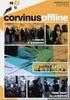 Budapesti Műszaki és Gazdaságtudományi Egyetem Közlekedésmérnöki és Járműmérnöki Kar Közlekedésüzemi és Közlekedésgazdasági Tanszék S ZAKDOLGOZA T A szakdolgozat végleges címe (célszerű tördeléssel az
Budapesti Műszaki és Gazdaságtudományi Egyetem Közlekedésmérnöki és Járműmérnöki Kar Közlekedésüzemi és Közlekedésgazdasági Tanszék S ZAKDOLGOZA T A szakdolgozat végleges címe (célszerű tördeléssel az
Alapvető beállítások elvégzése Normál nézet
 Alapvető beállítások elvégzése Normál nézet A Normál nézet egy egyszerűsített oldalképet mutat. Ez a nézet a legalkalmasabb a szöveg beírására, szerkesztésére és az egyszerűbb formázásokra. Ebben a nézetben
Alapvető beállítások elvégzése Normál nézet A Normál nézet egy egyszerűsített oldalképet mutat. Ez a nézet a legalkalmasabb a szöveg beírására, szerkesztésére és az egyszerűbb formázásokra. Ebben a nézetben
SZABÁLYZATOK FORMÁTUMLEÍRÁSA
 TOMORI PÁL FİISKOLA SZABÁLYZATOK FORMÁTUMLEÍRÁSA Változat száma: 1. Elfogadás dátuma: 2007. január 3. Határozat száma: 2007/1/6. Hatályos: 2007. január 3. Felelıs személy: Tóth Péter, fıtitkár oldalszám:
TOMORI PÁL FİISKOLA SZABÁLYZATOK FORMÁTUMLEÍRÁSA Változat száma: 1. Elfogadás dátuma: 2007. január 3. Határozat száma: 2007/1/6. Hatályos: 2007. január 3. Felelıs személy: Tóth Péter, fıtitkár oldalszám:
Segédanyag a WORD használatához
 Segédanyag a WORD használatához Tartalom Kezdőlap:... 2 Beszúrás... 3 Tervezés... 3 Lapelrendezés... 4 Hivatkozás... 4 Objektumok saját menüi... 5 Táblázat... 5 Képek... 5 Alakzatok... 5 Menün kívüli tudnivalók
Segédanyag a WORD használatához Tartalom Kezdőlap:... 2 Beszúrás... 3 Tervezés... 3 Lapelrendezés... 4 Hivatkozás... 4 Objektumok saját menüi... 5 Táblázat... 5 Képek... 5 Alakzatok... 5 Menün kívüli tudnivalók
Szövegszerkesztés Word XP-vel. Tanmenet
 Szövegszerkesztés Word XP-vel Tanmenet Szövegszerkesztés Word XP-vel TANMENET- Szövegszerkesztés Word XP-vel Témakörök Javasolt óraszám 1. Bevezetés a Word XP használatába 2. Szöveg bevitele és módosítása
Szövegszerkesztés Word XP-vel Tanmenet Szövegszerkesztés Word XP-vel TANMENET- Szövegszerkesztés Word XP-vel Témakörök Javasolt óraszám 1. Bevezetés a Word XP használatába 2. Szöveg bevitele és módosítása
A Nobel díj története és a magyar fizikai Nobel díjasok
 1. feladat A Nobel díj története és a magyar fizikai Nobel díjasok A weblapok híres magyar tudósok fényképeit és rövid életrajzukat kell, hogy tartalmazzák. A tudosok könyvtárban találod a meg a képeket
1. feladat A Nobel díj története és a magyar fizikai Nobel díjasok A weblapok híres magyar tudósok fényképeit és rövid életrajzukat kell, hogy tartalmazzák. A tudosok könyvtárban találod a meg a képeket
Projektnapló készítése
 Projektnapló készítése Formai követelmények...avagy hogyan készítsünk több oldalas dokumentumot MS Word 2013 Tartalomjegyzék 1. Szövegbevitel 3 2. Oldalbeállítás 4 3. A Bekezdések formázása 5 4. Karakterek
Projektnapló készítése Formai követelmények...avagy hogyan készítsünk több oldalas dokumentumot MS Word 2013 Tartalomjegyzék 1. Szövegbevitel 3 2. Oldalbeállítás 4 3. A Bekezdések formázása 5 4. Karakterek
ZÁRÓDOLGOZATI TÁJÉKOZTATÓ
 ZÁRÓDOLGOZATI TÁJÉKOZTATÓ 54 481 02 Gazdasági informatikus szakképesítés 1. Tartalmi követelmények A jelölt záródolgozatként egy vállalat/vállalkozás rendszerének/alrendszerének elemző bemutatását végzi
ZÁRÓDOLGOZATI TÁJÉKOZTATÓ 54 481 02 Gazdasági informatikus szakképesítés 1. Tartalmi követelmények A jelölt záródolgozatként egy vállalat/vállalkozás rendszerének/alrendszerének elemző bemutatását végzi
18. Fővárosi Informatika Alkalmazói Verseny
 18. Fővárosi nformatika Alkalmazói Verseny SZÖVEGSZERKESZTÉS Elméleti feladatlap Neved:... Kerületed:... 1. Keresd meg az összetartozó fogalmakat, majd írd a táblázatba megoldást!../ 10 pont 1) dual core
18. Fővárosi nformatika Alkalmazói Verseny SZÖVEGSZERKESZTÉS Elméleti feladatlap Neved:... Kerületed:... 1. Keresd meg az összetartozó fogalmakat, majd írd a táblázatba megoldást!../ 10 pont 1) dual core
A DIPLOMAFORDÍTÁS - KÖVETELMÉNYEK
 A DIPLOMAFORDÍTÁS - KÖVETELMÉNYEK 1. TARTALMI KÖVETELMÉNYEK: A diplomafordítás tárgya csak eredeti, anyanyelvi szerző által megfogalmazott, a hallgató felvételének alapjául szolgáló diploma szakterületéről
A DIPLOMAFORDÍTÁS - KÖVETELMÉNYEK 1. TARTALMI KÖVETELMÉNYEK: A diplomafordítás tárgya csak eredeti, anyanyelvi szerző által megfogalmazott, a hallgató felvételének alapjául szolgáló diploma szakterületéről
Mindezek közben célszerű bekapcsolva tartani a Minden látszik gombot, hogy a bekezdésjelek és az egyéb rejtett formázási szimbólumok megjelenjenek.
 Részlet a mintából A forrást megnyitjuk a Jegyzettömb segítségével és a szöveget a Vágólap segítségével átmásoljuk az alapértelmezetten megnyíló üres dokumentumba, majd elmentjük a vizsgamappába. Ügyeljünk
Részlet a mintából A forrást megnyitjuk a Jegyzettömb segítségével és a szöveget a Vágólap segítségével átmásoljuk az alapértelmezetten megnyíló üres dokumentumba, majd elmentjük a vizsgamappába. Ügyeljünk
6. Alkalom. Kép ClipArt WordArt Szimbólum Körlevél. K é p
 6. Alkalom Kép ClipArt WordArt Szimbólum Körlevél K é p Képet már létezı képállományból vagy a Word beépített CLIPART képtárgyőjteményébıl illeszthetünk be. Képállományból kép beillesztése A szövegkurzort
6. Alkalom Kép ClipArt WordArt Szimbólum Körlevél K é p Képet már létezı képállományból vagy a Word beépített CLIPART képtárgyőjteményébıl illeszthetünk be. Képállományból kép beillesztése A szövegkurzort
Szöveges műveletek. Mielőtt nekikezdenénk első szövegünk bevitelének, tanuljunk meg néhány alapvető műveletet a 2003-as verzió segítségével:
 Alapvető szabályok Mielőtt nekikezdenénk első szövegünk bevitelének, tanuljunk meg néhány alapvető műveletet a 2003-as verzió segítségével: Minden szöveges elem szövegdobozban, objektumban helyezkedik
Alapvető szabályok Mielőtt nekikezdenénk első szövegünk bevitelének, tanuljunk meg néhány alapvető műveletet a 2003-as verzió segítségével: Minden szöveges elem szövegdobozban, objektumban helyezkedik
Országos Szakiskolai Közismereti Tanulmányi Verseny 2005/2006 SZÁMÍTÁSTECHNIKA
 Országos Szakiskolai Közismereti Tanulmányi Verseny 2005/2006 SZÁMÍTÁSTECHNIKA II. (regionális) forduló 2006. február 17... Helyszín fejbélyegzője Versenyző Pontszám Kódja Elérhető Elért Százalék. 100..
Országos Szakiskolai Közismereti Tanulmányi Verseny 2005/2006 SZÁMÍTÁSTECHNIKA II. (regionális) forduló 2006. február 17... Helyszín fejbélyegzője Versenyző Pontszám Kódja Elérhető Elért Százalék. 100..
Adatok bevitele a dokumentumba
 Adatok bevitele a dokumentumba A szövegszerkesztés egyik legfontosabb és legegyszerűbb lépése a szöveg begépelése. A szövegszerkesztő dokumentumablakában egy függőleges vonal villog. Ezt a jelet szövegkurzornak
Adatok bevitele a dokumentumba A szövegszerkesztés egyik legfontosabb és legegyszerűbb lépése a szöveg begépelése. A szövegszerkesztő dokumentumablakában egy függőleges vonal villog. Ezt a jelet szövegkurzornak
Képek és grafikák használata
 Kép elhelyezése a dokumentumban A mai szövegszerkesztők támogatják a képek használatát, ezért egy dokumentum nemcsak szöveget, hanem képeket is tartalmazhat. A Word szövegszerkesztő a képek és rajzok szövegen
Kép elhelyezése a dokumentumban A mai szövegszerkesztők támogatják a képek használatát, ezért egy dokumentum nemcsak szöveget, hanem képeket is tartalmazhat. A Word szövegszerkesztő a képek és rajzok szövegen
SZÁMÍTÁSOK A TÁBLÁZATBAN
 SZÁMÍTÁSOK A TÁBLÁZATBAN Az Excelben az egyszerű adatok bevitelén kívül számításokat is végezhetünk. Ezeket a cellákba beírt képletek segítségével oldjuk meg. A képlet: olyan egyenlet, amely a munkalapon
SZÁMÍTÁSOK A TÁBLÁZATBAN Az Excelben az egyszerű adatok bevitelén kívül számításokat is végezhetünk. Ezeket a cellákba beírt képletek segítségével oldjuk meg. A képlet: olyan egyenlet, amely a munkalapon
KARAKTERFELISMERÉS AZ EVASYS-BEN
 KARAKTERFELISMERÉS AZ EVASYS-BEN HOL HASZNÁLHATÓ, KI HASZNÁLHATJA A Miskolci Egyetem megvásárolta a kézírásfelismerés (ICR) modult az Evasys legutóbbi licencével együtt. Ezzel lehetőség nyílt a papír alapú
KARAKTERFELISMERÉS AZ EVASYS-BEN HOL HASZNÁLHATÓ, KI HASZNÁLHATJA A Miskolci Egyetem megvásárolta a kézírásfelismerés (ICR) modult az Evasys legutóbbi licencével együtt. Ezzel lehetőség nyílt a papír alapú
A 10/2007 (II. 27.) 1/2006 (II. 17.) OM
 A 10/2007 (II. 27.) SzMM rendelettel módosított 1/2006 (II. 17.) OM rendelet Országos Képzési Jegyzékről és az Országos Képzési Jegyzékbe történő felvétel és törlés eljárási rendjéről alapján. Szakképesítés,
A 10/2007 (II. 27.) SzMM rendelettel módosított 1/2006 (II. 17.) OM rendelet Országos Képzési Jegyzékről és az Országos Képzési Jegyzékbe történő felvétel és törlés eljárási rendjéről alapján. Szakképesítés,
MUNKAANYAG. Angyal Krisztián. Szövegszerkesztés. A követelménymodul megnevezése: Korszerű munkaszervezés
 Angyal Krisztián Szövegszerkesztés A követelménymodul megnevezése: Korszerű munkaszervezés A követelménymodul száma: 1180-06 A tartalomelem azonosító száma és célcsoportja: SzT-004-55 SZÖVEGSZERKESZTÉS
Angyal Krisztián Szövegszerkesztés A követelménymodul megnevezése: Korszerű munkaszervezés A követelménymodul száma: 1180-06 A tartalomelem azonosító száma és célcsoportja: SzT-004-55 SZÖVEGSZERKESZTÉS
FORMAI KÖVETELMÉNYEK A TÉKA 2015. ÉVI TANULMÁNYKÖTETÉHEZ. (magyar és angol nyelvű tanulmányok)
 FORMAI KÖVETELMÉNYEK A TÉKA 2015. ÉVI TANULMÁNYKÖTETÉHEZ (magyar és angol nyelvű tanulmányok) A kéziratokat a következő címre kérjük elküldeni: Határidők: - a kézirat beküldési határideje: 2015. július
FORMAI KÖVETELMÉNYEK A TÉKA 2015. ÉVI TANULMÁNYKÖTETÉHEZ (magyar és angol nyelvű tanulmányok) A kéziratokat a következő címre kérjük elküldeni: Határidők: - a kézirat beküldési határideje: 2015. július
Weblap készítése. Fapados módszer
 Weblap készítése Fapados módszer A számítógép beállítása Ha a kiterjesztések nem látszanak, akkor a következőt kell tennünk: A számítógép beállítása Ha a kiterjesztések nem látszanak, akkor a következőt
Weblap készítése Fapados módszer A számítógép beállítása Ha a kiterjesztések nem látszanak, akkor a következőt kell tennünk: A számítógép beállítása Ha a kiterjesztések nem látszanak, akkor a következőt
NeoCMS tartalommenedzselő szoftver leírása
 NeoCMS tartalommenedzselő szoftver leírása A NeoSoft Informatika NeoCMS márkanévvel ellátott rendszere könnyen, gyorsan testre szabható tartalommenedzselő rendszer, mely egyedileg átalakítható, és így
NeoCMS tartalommenedzselő szoftver leírása A NeoSoft Informatika NeoCMS márkanévvel ellátott rendszere könnyen, gyorsan testre szabható tartalommenedzselő rendszer, mely egyedileg átalakítható, és így
Cikktípusok készítése a Xarayában
 Cikktípusok készítése a Xarayában A Xaraya legfontosabb tulajdonsága az egyedi cikktípusok egyszerű készítésének lehetősége. Ezzel kiküszöbölhető egyedi modulok készítése, hiszen néhány kattintással tetszőleges
Cikktípusok készítése a Xarayában A Xaraya legfontosabb tulajdonsága az egyedi cikktípusok egyszerű készítésének lehetősége. Ezzel kiküszöbölhető egyedi modulok készítése, hiszen néhány kattintással tetszőleges
Alapok: Használd számológép helyett
 Alapok: Használd számológép helyett Az Excelt ugyanúgy használhatod, mint a számológépet, vagyis bármit ki tudsz vele számolni. Egész egyszerűen csak írj egy egyenlőségjelet a sor elejére és aztán ugyanúgy,
Alapok: Használd számológép helyett Az Excelt ugyanúgy használhatod, mint a számológépet, vagyis bármit ki tudsz vele számolni. Egész egyszerűen csak írj egy egyenlőségjelet a sor elejére és aztán ugyanúgy,
Word IV. Élőfej és élőláb
 Word IV. Élőfej és élőláb A menüpont a Nézet legördülő menü Élőfej és élőláb parancsával érhető el. Ezután a megjelenő szaggatott részbe írhatjuk be a kíván szöveget. OLDALSZÁMFORMÁZÁS DÁTUMBESZÚRÁS VÁLTÁS
Word IV. Élőfej és élőláb A menüpont a Nézet legördülő menü Élőfej és élőláb parancsával érhető el. Ezután a megjelenő szaggatott részbe írhatjuk be a kíván szöveget. OLDALSZÁMFORMÁZÁS DÁTUMBESZÚRÁS VÁLTÁS
A 10/2007 (II. 27.) 1/2006 (II. 17.) OM
 A 10/2007 (II. 27.) SzMM rendelettel módosított 1/2006 (II. 17.) OM rendelet Országos Képzési Jegyzékről és az Országos Képzési Jegyzékbe történő felvétel és törlés eljárási rendjéről alapján. Szakképesítés,
A 10/2007 (II. 27.) SzMM rendelettel módosított 1/2006 (II. 17.) OM rendelet Országos Képzési Jegyzékről és az Országos Képzési Jegyzékbe történő felvétel és törlés eljárási rendjéről alapján. Szakképesítés,
A PiFast program használata. Nagy Lajos
 A PiFast program használata Nagy Lajos Tartalomjegyzék 1. Bevezetés 3 2. Bináris kimenet létrehozása. 3 2.1. Beépített konstans esete.............................. 3 2.2. Felhasználói konstans esete............................
A PiFast program használata Nagy Lajos Tartalomjegyzék 1. Bevezetés 3 2. Bináris kimenet létrehozása. 3 2.1. Beépített konstans esete.............................. 3 2.2. Felhasználói konstans esete............................
Az előző lecke már gyakorlati volt, ez is az lesz. További eszközökkel ismerkedünk meg, szintén gyakorlatban, ezért két feladatot is kidolgozunk!
 Az előző lecke már gyakorlati volt, ez is az lesz. További eszközökkel ismerkedünk meg, szintén gyakorlatban, ezért két feladatot is kidolgozunk! Második kidolgozott feladat További feladatok A második
Az előző lecke már gyakorlati volt, ez is az lesz. További eszközökkel ismerkedünk meg, szintén gyakorlatban, ezért két feladatot is kidolgozunk! Második kidolgozott feladat További feladatok A második
A DIPLOMADOLGOZAT FORMAI KÖVETELMÉNYEI
 A DIPLOMADOLGOZAT FORMAI KÖVETELMÉNYEI A DOLGOZAT ÁTADÁSA A dolgozatot 4 nyomtatott és egy elektronikus (CD-n PDF formátumban, egyéb mellékletek) példányban kell átadni. A dolgozat egyszerű, puha papírkötésben
A DIPLOMADOLGOZAT FORMAI KÖVETELMÉNYEI A DOLGOZAT ÁTADÁSA A dolgozatot 4 nyomtatott és egy elektronikus (CD-n PDF formátumban, egyéb mellékletek) példányban kell átadni. A dolgozat egyszerű, puha papírkötésben
A SZAKDOLGOZAT SZERKESZTÉSE
 A SZAKDOLGOZAT SZERKESZTÉSE Főiskolai és BSc szakokon Szakdolgozat 1. A szakdolgozat nyelve: magyar vagy angol. 2. A szakdolgozat alakja: A4 formátum, bekötött, fekete színű kemény kötés. 3. A szakdolgozat
A SZAKDOLGOZAT SZERKESZTÉSE Főiskolai és BSc szakokon Szakdolgozat 1. A szakdolgozat nyelve: magyar vagy angol. 2. A szakdolgozat alakja: A4 formátum, bekötött, fekete színű kemény kötés. 3. A szakdolgozat
Írásjelek helyes szedése. Szabó Csaba. Mondatvégi írásjelek. Központozás. Kötőjelfélék. Szabó Csaba november 18.
 2008. november 18. A magyar nyelvben a mondatok modalitásának kifejezésére mondatvégi et használunk. Kijelentő mondat esetén pontot (.). A magyar nyelvben a mondatok modalitásának kifejezésére mondatvégi
2008. november 18. A magyar nyelvben a mondatok modalitásának kifejezésére mondatvégi et használunk. Kijelentő mondat esetén pontot (.). A magyar nyelvben a mondatok modalitásának kifejezésére mondatvégi
A számítógép beállításainak megváltoztatása
 Megjelenés és témák Először tekintsük át, hogy hogyan lehet a képernyőn megjelenő elemek küllemét módosítani. Válasszuk a Start menü Vezérlőpultban a Megjelenés és témák hivatkozást. Itt kattintsunk a
Megjelenés és témák Először tekintsük át, hogy hogyan lehet a képernyőn megjelenő elemek küllemét módosítani. Válasszuk a Start menü Vezérlőpultban a Megjelenés és témák hivatkozást. Itt kattintsunk a
Thesis class for the Eszterházy Károly University thesis-ekf.cls Version /04/08
 Thesis class for the Eszterházy Károly University thesis-ekf.cls Version 2.1 2017/04/08 Tibor Tómács tomacs.tibor@uni-eszterhazy.hu Abstract This is a class file for theses and dissertations at the Eszterházy
Thesis class for the Eszterházy Károly University thesis-ekf.cls Version 2.1 2017/04/08 Tibor Tómács tomacs.tibor@uni-eszterhazy.hu Abstract This is a class file for theses and dissertations at the Eszterházy
Az Ebook leadással kapcsolatos fontos információk
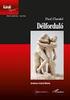 Az Ebook leadással kapcsolatos fontos információk Tartalom Az Ebook leadással kapcsolatos fontos információk...1 Tartalom... 1 Stílusok... 2 Idézetek... 4 Képek... 5 Inline image... 5 Illusztráció... 6
Az Ebook leadással kapcsolatos fontos információk Tartalom Az Ebook leadással kapcsolatos fontos információk...1 Tartalom... 1 Stílusok... 2 Idézetek... 4 Képek... 5 Inline image... 5 Illusztráció... 6
Aromo Szöveges értékelés normál tantárggyal
 Aromo Szöveges értékelés normál tantárggyal Aromo Iskolaadminisztrációs Szoftver Felhasználói kézikönyv -- Szöveges értékelés 1 Tartalomjegyzék Aromo Szöveges értékelés normál tantárggyal 1 Bevezetés 3
Aromo Szöveges értékelés normál tantárggyal Aromo Iskolaadminisztrációs Szoftver Felhasználói kézikönyv -- Szöveges értékelés 1 Tartalomjegyzék Aromo Szöveges értékelés normál tantárggyal 1 Bevezetés 3
Lakóház tervezés ADT 3.3-al. Segédlet
 Lakóház tervezés ADT 3.3-al Segédlet A lakóház tervezési gyakorlathoz főleg a Tervezés és a Dokumentáció menüket fogjuk használni az AutoDesk Architectural Desktop programból. A program centiméterben dolgozik!!!
Lakóház tervezés ADT 3.3-al Segédlet A lakóház tervezési gyakorlathoz főleg a Tervezés és a Dokumentáció menüket fogjuk használni az AutoDesk Architectural Desktop programból. A program centiméterben dolgozik!!!
Kövér betűk (bold) 1-es fejléc
 A HTML Stuktúra Amint a bevezetőben olvashattuk, minden HTML formátumú szövegfájl a utasítással kezdődik és a záró utasítással végződik. A dokumentumot a fejlécelemek vezetik be, melyek
A HTML Stuktúra Amint a bevezetőben olvashattuk, minden HTML formátumú szövegfájl a utasítással kezdődik és a záró utasítással végződik. A dokumentumot a fejlécelemek vezetik be, melyek
Információs technológiák 1. Gy: HTML alapok
 Információs technológiák 1. Gy: HTML alapok 1/53 B ITv: MAN 2017.09.28 Hogyan kezdjünk hozzá? Készítsünk egy mappát, legyen a neve mondjuk: Web Ez lesz a munkakönyvtárunk, ide kerül majd minden létrehozott
Információs technológiák 1. Gy: HTML alapok 1/53 B ITv: MAN 2017.09.28 Hogyan kezdjünk hozzá? Készítsünk egy mappát, legyen a neve mondjuk: Web Ez lesz a munkakönyvtárunk, ide kerül majd minden létrehozott
Publikációs felhívás
 Publikációs felhívás 1. A Terror & Elhárítás című folyóirat publikálás céljából magyar, valamint angol nyelven készített kéziratokat tanulmányokat és könyvrecenziókat fogad be, amelyekért honoráriumot
Publikációs felhívás 1. A Terror & Elhárítás című folyóirat publikálás céljából magyar, valamint angol nyelven készített kéziratokat tanulmányokat és könyvrecenziókat fogad be, amelyekért honoráriumot
Táblázatok. Feladatok Szegélyek és cellák. 1. feladat. 2. feladat
 Táblázatok A táblázatok cellákat tartalmazó sorokból és oszlopokból épülnek fel. A cellában szöveg, szövegközi grafikák és egyéb táblázatok is elhelyezhetők. A táblázat táblázatba történő beszúrásánál
Táblázatok A táblázatok cellákat tartalmazó sorokból és oszlopokból épülnek fel. A cellában szöveg, szövegközi grafikák és egyéb táblázatok is elhelyezhetők. A táblázat táblázatba történő beszúrásánál
Prezentáció, Prezentáció elkészítése. Nézetek
 Microsoft Power Point 2003 program esetén Különböző nézetek közül választhatunk, melyeket többféleképpen érhetünk el: kattinthatunk a Nézet menüre, és onnan választjuk ki a használni kívánt nézetet; a
Microsoft Power Point 2003 program esetén Különböző nézetek közül választhatunk, melyeket többféleképpen érhetünk el: kattinthatunk a Nézet menüre, és onnan választjuk ki a használni kívánt nézetet; a
Dokumentáció. IT Worx. Web eszközök Hír box. 1. Első lépések
 Dokumentáció IT Worx Web eszközök Hír box 1. Első lépések A szöveg melletti háromszögre kattintva rendezhetjük a hír boxokat abc szerinti növekvő vagy csökkenő sorrendbe: Ha rákattintunk az egyik hír box
Dokumentáció IT Worx Web eszközök Hír box 1. Első lépések A szöveg melletti háromszögre kattintva rendezhetjük a hír boxokat abc szerinti növekvő vagy csökkenő sorrendbe: Ha rákattintunk az egyik hír box
Összetett feladatok. Föld és a Hold
 1. feladat Összetett feladatok Föld és a Hold Készíts weblapot, ahol a Földet és a Holdat mutatod be! A weblaphoz tartozó nyers szöveg a fold.txt és a hold.txt tartalmazza. A forrásban megtalálod a fold.jpg
1. feladat Összetett feladatok Föld és a Hold Készíts weblapot, ahol a Földet és a Holdat mutatod be! A weblaphoz tartozó nyers szöveg a fold.txt és a hold.txt tartalmazza. A forrásban megtalálod a fold.jpg
Készítsünk weblapot könnyedén! A Google Sites használata. Weboldal készítés Google Sites szolgáltatás segítségével, web-fejlesztési ismeretek nélkül!
 Készítsünk weblapot könnyedén! A Google Sites használata Weboldal készítés Google Sites szolgáltatás segítségével, web-fejlesztési ismeretek nélkül! Készítette: Tratnyek Csilla 2010.03.01. Készítsünk weblapot
Készítsünk weblapot könnyedén! A Google Sites használata Weboldal készítés Google Sites szolgáltatás segítségével, web-fejlesztési ismeretek nélkül! Készítette: Tratnyek Csilla 2010.03.01. Készítsünk weblapot
8. Mezőutasítások. Schulcz Róbert schulcz@hit.bme.hu. 8. Mezőutasítások. v2013.10.24.
 Schulcz Róbert schulcz@hit.bme.hu A tananyagot kizárólag a BME hallgatói használhatják fel tanulási céllal. Minden egyéb felhasználáshoz a szerző engedélye szükséges! 1 Mezőutasítások (1) A Word lehetőségeit
Schulcz Róbert schulcz@hit.bme.hu A tananyagot kizárólag a BME hallgatói használhatják fel tanulási céllal. Minden egyéb felhasználáshoz a szerző engedélye szükséges! 1 Mezőutasítások (1) A Word lehetőségeit
1. oldal, összesen: 5
 1. oldal, összesen: 5 Elmélet Word 1. Döntse el az alábbi állításról, hogy a tagmondatok tartalma igaz-e, s A WORD helyesírás-ellenőrző rendszere minden helyesírási hibánkat kijavítja, mert felismeri,
1. oldal, összesen: 5 Elmélet Word 1. Döntse el az alábbi állításról, hogy a tagmondatok tartalma igaz-e, s A WORD helyesírás-ellenőrző rendszere minden helyesírási hibánkat kijavítja, mert felismeri,
1. kép. A Stílus beállítása; új színskála megadása.
 QGIS Gyakorló Verzió: 1.7. Wroclaw Cím: A Print composer használata és a címkézés. Minta fájl letöltése innen: http://www.box.net/shared/87p9n0csad Egyre több publikációban szerepelnek digitális térképek,
QGIS Gyakorló Verzió: 1.7. Wroclaw Cím: A Print composer használata és a címkézés. Minta fájl letöltése innen: http://www.box.net/shared/87p9n0csad Egyre több publikációban szerepelnek digitális térképek,
w w w. h a n s a g i i s k. h u
 Weblapkészítés weblap: hypertext kódolású dokumentumok, melyek szöveget képet linkeket, könyvjelzőket/horgonyokat táblázatokat / szövegdobozokat és más objektumokat tartalmaznak. Kódolásuk HTML (Hypertext
Weblapkészítés weblap: hypertext kódolású dokumentumok, melyek szöveget képet linkeket, könyvjelzőket/horgonyokat táblázatokat / szövegdobozokat és más objektumokat tartalmaznak. Kódolásuk HTML (Hypertext
NEMZETI SZAKKÉPZÉSI ÉS FELNŐTTKÉPZÉSI HIVATAL. Komplex szakmai vizsga. Gyakorlati vizsgatevékenység
 NEMZETI SZAKKÉPZÉSI ÉS FELNŐTTKÉPZÉSI HIVATAL Komplex szakmai vizsga Gyakorlati vizsgatevékenység Gyakorlati vizsgatevékenység időtartama: 120 perc A vizsgafeladat értékelési súlyaránya: 30% 315/2013.
NEMZETI SZAKKÉPZÉSI ÉS FELNŐTTKÉPZÉSI HIVATAL Komplex szakmai vizsga Gyakorlati vizsgatevékenység Gyakorlati vizsgatevékenység időtartama: 120 perc A vizsgafeladat értékelési súlyaránya: 30% 315/2013.
Tipikus hibák a szövegszerkesztésben. Dr. Nyéki Lajos 2017
 Tipikus hibák a szövegszerkesztésben Dr. Nyéki Lajos 2017 Szóközök vagy tabulátor helytelen használata a bekezdés első sorában Ne használjunk szóközöket vagy tabulátort a bekezdés első sorának behúzására!
Tipikus hibák a szövegszerkesztésben Dr. Nyéki Lajos 2017 Szóközök vagy tabulátor helytelen használata a bekezdés első sorában Ne használjunk szóközöket vagy tabulátort a bekezdés első sorának behúzására!
1.1.1 Dátum és idő függvények
 1.1.1 Dátum és idő függvények Azt már tudjuk, hogy két dátum különbsége az eltelt napok számát adja meg, köszönhetően a dátum tárolási módjának az Excel-ben. Azt is tudjuk a korábbiakból, hogy a MA() függvény
1.1.1 Dátum és idő függvények Azt már tudjuk, hogy két dátum különbsége az eltelt napok számát adja meg, köszönhetően a dátum tárolási módjának az Excel-ben. Azt is tudjuk a korábbiakból, hogy a MA() függvény
Képek a HTML oldalon
 Képek a HTML oldalon Utolsó módosítás: 11/22/2004 13:07:28 Háttérkép Ahhoz, hogy az adott oldal háttérképpel rendelkezzen, a részben el kell helyeznünk a background="kep" paramétert, ahol a kép
Képek a HTML oldalon Utolsó módosítás: 11/22/2004 13:07:28 Háttérkép Ahhoz, hogy az adott oldal háttérképpel rendelkezzen, a részben el kell helyeznünk a background="kep" paramétert, ahol a kép
1. Komárom. 40 pont. Név:... osztály:... Informatika középszint. gyakorlati vizsga 0921 4 / 16 2010. május 17.
 1. Komárom Hozzon létre egy 2 oldalas dokumentumot a komáromi er drendszer történetének bemutatására! A dokumentumot a szövegszerkeszt program segítségével készítse el! Az egyszer szövegszerkeszt vel készített
1. Komárom Hozzon létre egy 2 oldalas dokumentumot a komáromi er drendszer történetének bemutatására! A dokumentumot a szövegszerkeszt program segítségével készítse el! Az egyszer szövegszerkeszt vel készített
4. modul - Táblázatkezelés
 4. modul - Táblázatkezelés Az alábbiakban ismertetjük a 4. modul (Táblázatkezelés) syllabusát, amely a gyakorlati modulvizsga követelményrendszere. A modul célja Ez a modul a táblázatkezeléssel kapcsolatos
4. modul - Táblázatkezelés Az alábbiakban ismertetjük a 4. modul (Táblázatkezelés) syllabusát, amely a gyakorlati modulvizsga követelményrendszere. A modul célja Ez a modul a táblázatkezeléssel kapcsolatos
Molnár Mátyás. Bevezetés a PowerPoint 2013 használatába magyar nyelvű programváltozat. Csak a lényeg érthetően! www.csakalenyeg.hu
 Molnár Mátyás Bevezetés a PowerPoint 2013 használatába magyar nyelvű programváltozat Csak a lényeg érthetően! www.csakalenyeg.hu TÉMÁK HASZNÁLTA A téma meghatározza bemutató színeit, a betűtípusokat, a
Molnár Mátyás Bevezetés a PowerPoint 2013 használatába magyar nyelvű programváltozat Csak a lényeg érthetően! www.csakalenyeg.hu TÉMÁK HASZNÁLTA A téma meghatározza bemutató színeit, a betűtípusokat, a
Tananyagszerkesztése Moodle rendszerben
 Tananyagszerkesztése Moodle rendszerben A Moodle e-learning rendszer az oktatás-menedzsment feladatok ellátása mellett természetesen lehetőséget biztosít meglévő digitális tananyagok feltöltésére és rendszerezésére,
Tananyagszerkesztése Moodle rendszerben A Moodle e-learning rendszer az oktatás-menedzsment feladatok ellátása mellett természetesen lehetőséget biztosít meglévő digitális tananyagok feltöltésére és rendszerezésére,
A matematikai feladatok és megoldások konvenciói
 A matematikai feladatok és megoldások konvenciói Kozárné Fazekas Anna Kántor Sándor Matematika és Informatika Didaktikai Konferencia - Szatmárnémeti 2011. január 28-30. Konvenciók Mindenki által elfogadott
A matematikai feladatok és megoldások konvenciói Kozárné Fazekas Anna Kántor Sándor Matematika és Informatika Didaktikai Konferencia - Szatmárnémeti 2011. január 28-30. Konvenciók Mindenki által elfogadott
Választó lekérdezés létrehozása
 Választó lekérdezés létrehozása A választó lekérdezés egy vagy több rekordforrásból származó adatokat jelenít meg. A választó lekérdezések a táblák, illetve az adatbázis tartalmát nem változtatják meg,
Választó lekérdezés létrehozása A választó lekérdezés egy vagy több rekordforrásból származó adatokat jelenít meg. A választó lekérdezések a táblák, illetve az adatbázis tartalmát nem változtatják meg,
Az MS Excel táblázatkezelés modul részletes tematika listája
 Az MS Excel táblázatkezelés modul részletes tematika listája A táblázatkezelés alapjai A táblázat szerkesztése A táblázat formázása A táblázat formázása Számítások a táblázatban Oldalbeállítás és nyomtatás
Az MS Excel táblázatkezelés modul részletes tematika listája A táblázatkezelés alapjai A táblázat szerkesztése A táblázat formázása A táblázat formázása Számítások a táblázatban Oldalbeállítás és nyomtatás
az adatbevitel szabályozása, alapok
 az adatbevitel szabályozása, alapok De, Tanító bácsi! Én úgy tudom, hogy ezt igazából, csak adatbázisban tudjuk megtenni! Hááát Ez igaz Pistike! Bár egy-két eszköz a táblázat-kezelő programban is a rendelkezésünkre
az adatbevitel szabályozása, alapok De, Tanító bácsi! Én úgy tudom, hogy ezt igazából, csak adatbázisban tudjuk megtenni! Hááát Ez igaz Pistike! Bár egy-két eszköz a táblázat-kezelő programban is a rendelkezésünkre
Diplomamunka, Szakdolgozat, Projekt munka, Komplex tervezés felépítésének tartalmi és formai követelményei
 Diplomamunka, Szakdolgozat, Projekt munka, Komplex tervezés felépítésének tartalmi és formai követelményei 1. Kötelezően leadandó Az Automatizálási és Infokommunikációs Intézet honlapján található tervezési
Diplomamunka, Szakdolgozat, Projekt munka, Komplex tervezés felépítésének tartalmi és formai követelményei 1. Kötelezően leadandó Az Automatizálási és Infokommunikációs Intézet honlapján található tervezési
A 27/2012 (VIII. 27.) NGM és a 12/2013 (III.28) NGM rendelet szakmai és vizsgakövetelménye alapján.
 A 27/2012 (VIII. 27.) NGM és a 12/2013 (III.28) NGM rendelet szakmai és vizsgakövetelménye alapján. Szakképesítés, azonosító száma és megnevezése 54 346 01 Irodai asszisztens Tájékoztató Használható segédeszköz:
A 27/2012 (VIII. 27.) NGM és a 12/2013 (III.28) NGM rendelet szakmai és vizsgakövetelménye alapján. Szakképesítés, azonosító száma és megnevezése 54 346 01 Irodai asszisztens Tájékoztató Használható segédeszköz:
A DIPLOMATERV ALAKI ÉS TARTALMI KÖVETELMÉNYEI. (kidolgozás alatt) A szakdolgozat (diplomaterv) felépítése
 A DIPLOMATERV ALAKI ÉS TARTALMI KÖVETELMÉNYEI (kidolgozás alatt) A szakdolgozat (diplomaterv) felépítése BORÍTÓ A diplomatervet fekete borítóval bekötve kell 1 pld-ban beadni. Spirálozás nem fogadható
A DIPLOMATERV ALAKI ÉS TARTALMI KÖVETELMÉNYEI (kidolgozás alatt) A szakdolgozat (diplomaterv) felépítése BORÍTÓ A diplomatervet fekete borítóval bekötve kell 1 pld-ban beadni. Spirálozás nem fogadható
